Page 1
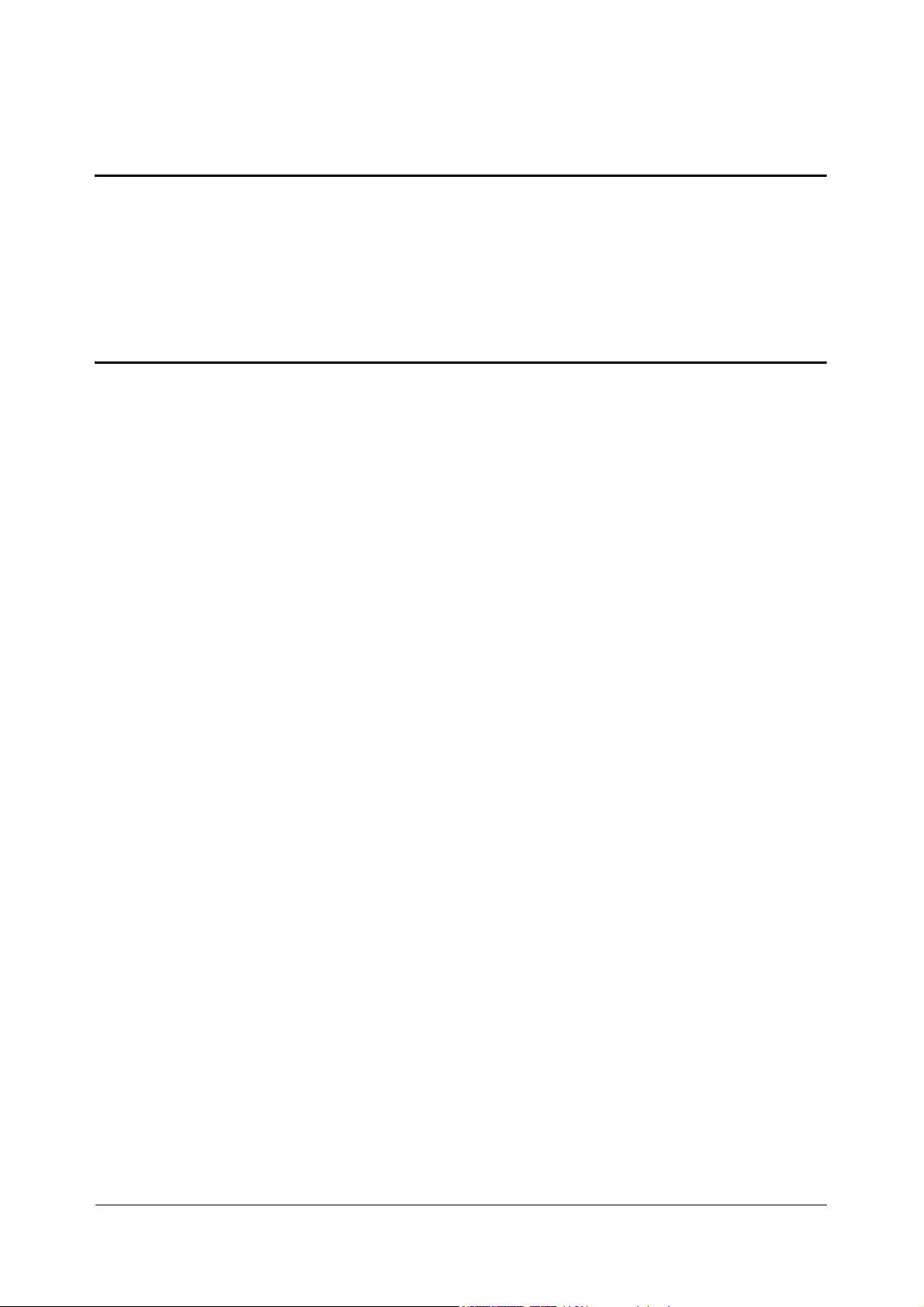
pagepro 1480MF
Livret Utilisateur
Page 2
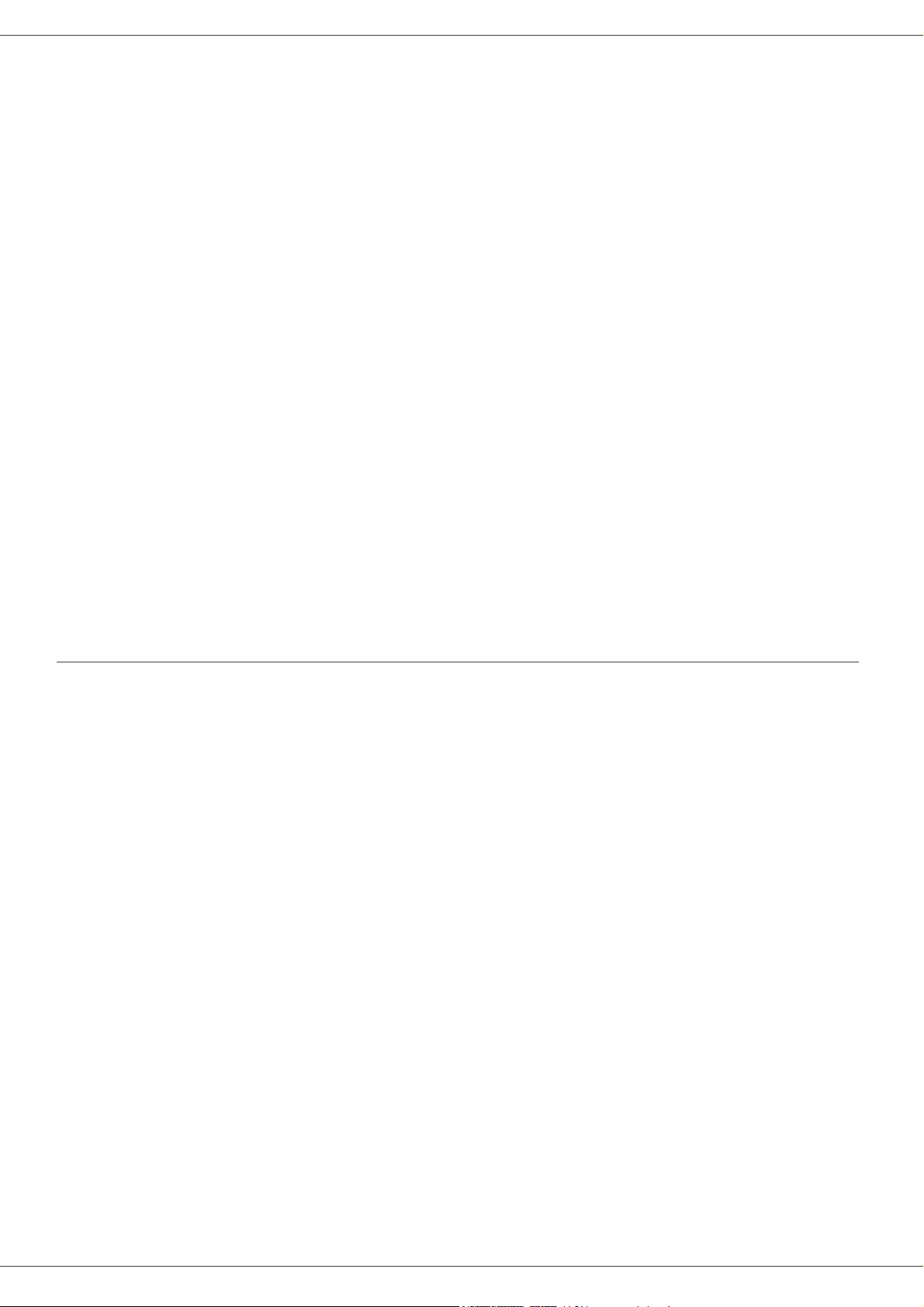
MFP Laser
Cher client
Avant tout utilisation, pour votre confort et votre sécurité, nous vous engageons à lire attentivement le chapitre
Sécurité.
En achetant cet appareil multifonction, vous avez opté pour un produit de qualité de la marque Konica Minolta. Votre
appareil satisfait les différentes spécifications d’un outil bureautique moderne.
Cet appareil vous permet de scanner en couleur, d’imprimer et de copier en noir et blanc. Vous pouvez connecter
l’appareil multifonction sur votre PC (Microsoft Windows 2000/XP/Vista).
Installez le logiciel joint pour utiliser l’appareil multifonction comme imprimante. Vous pouvez en outre via le PC
scanner, éditer et enregistrer des documents. Pour la communication avec un ordinateur individuel sans fil, vous
disposez d’une connexion avec adaptateur Wireless Local Area Network (WLAN) (équipement optionnel).
WLAN est une option fonctionnant uniquement avec un adaptateur d’origine que vous pouvez obtenir auprès de votre
revendeur.
Il conjugue puissance, convivialité et simplicité d’utilisation, grâce à son navigateur et son accès multitâche.
Les terminaux multifonction MFP Laser présentés sont équipés d’un scanner 600 dpi et d’une imprimante laser noir et
blanc offrant une vitesse d’impression de 20 ppm. Le logiciel Companion Suite Pro fourni vous permet d’utiliser votre
terminal multifonction comme un scanner et une imprimante depuis un ordinateur individuel. Il vous offre également la
possi bilit é de gé r er vot r e ter minal mult if o nc tion.
Cher client
Consommables
Reportez-vous à la section Caractéristiques, page 49.
Page 3
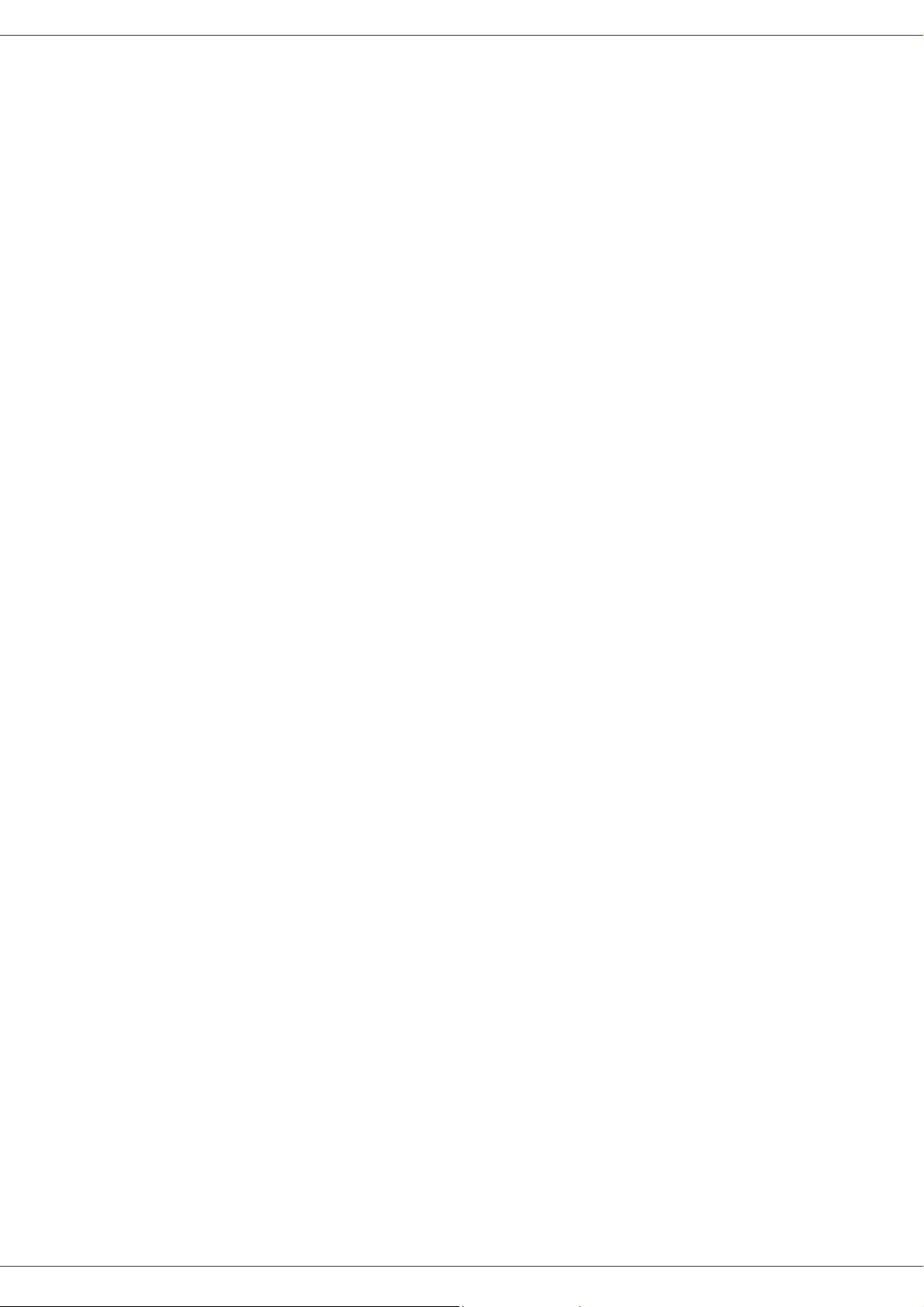
MFP Laser
Sommaire
Cher client I
Consommables I
Sécurité 1
Consignes de sécurité 1
CEM 1
Remarque concernant les utilisateurs
aux Etats-Unis d’Amérique 1
Déclaration de conformité 2
Conformité EEM pour le Canada 2
Informations de sécurité relatives au laser 2
Pour l’Europe/Asie 2
Pour l’Amérique du Nord 2
Position des étiquettes de sécurité sur
la machin e 3
Symboles de l’interrupteur d’alimentation 3
Informations réglementaires 4
Certifications en Europe 4
Environnement 5
L'emballage 5
Les piles et batteries 5
Le produit 5
Licence d’usage du logiciel 6
Définition 6
Licence 6
Propriété 6
Durée 6
Garantie 6
Responsabilité 6
Evolution 6
Loi applicable 7
Marques déposées 7
Reproductions interdites 7
Installation 8
Conditions d'emplacement 8
Précau t ion s d’u t ilis a t ion 8
Informations de sécurité 9
Sécurité pendant le fonctionnement 9
Alimentation 10
Recommandations pour le papier 10
Chargement du papier dans le bac
principal 10
Manipulation du papier 10
Contrôle d’humidité 10
Manipulation de l’appareil 10
Chocs lors de manipulations 10
Déplacement de l’appareil 10
Manipulation de la cartouche toner 10
Règles d’utilisation des symboles 11
Description du terminal 12
Panneau de commande 13
Principe de navigation dans les menus 13
Contenu de l’emballage 14
Installation de l’appareil 14
Insertion de papier dans le bac principal 14
Installation de la cartouche 15
Butée de réception papier 15
Mise en service de votre appareil 16
Raccordement de l’appareil 16
Configuration in it ia le d e l’a ppareil 16
Insertion de papier dans l’introducteur
manuel 16
Utilisation d’enveloppes 17
Copie 18
Copie simple 18
Copie en mode Economie de Toner 18
Copie élaborée 18
Mode Copie Carte d’identité 18
Réglages particuliers pour la copie 19
Réglage de la résolution 19
Paramétrer le zoom 20
Paramétrer l’origine d’analyse 20
Réglage du contraste 20
Réglage de la luminosité 20
Réglage du type de papier 20
Sélection du bac papier 20
Réglage des marges d’analyse du
scanner à plat 21
Réglages des marges d’impression
gauche et droite 21
Réglages des marges d’impression
haute et basse 21
Réglage du format de papier 21
Paramètres/Réglages 22
Langue 22
Paramètres techniques 22
Imprimer le guide des fonctions 23
Imprimer la liste des réglages 23
Verrouillage de l'appareil 23
Verrouillage du clavier 23
Verrouillage du service Média 23
Relever les compteurs 23
Compteur de pages numérisées 23
Compteur de pages imprimées 24
Afficher l’état des consommables 24
Calibrer votre scanner 24
Jeux 25
Sudoku 25
Imprimer une grille 25
Imprimer la solution d’une grille 25
Caractéristiques du réseau 26
Type de réseau radio 26
Réseau radio d’infrastructure 26
Réseau radio ad-hoc 26
Réseaux radio (WLAN) 26
Connectez votre adaptateur WLAN 27
Configurer votre réseau 27
Créer ou rejoindre un réseau 27
Consulter ou modifier vos paramètres
réseau 28
Exemple de configuration d’un
réseau AD-HOC 30
Configuration du terminal multifonction 30
Configuration du PC 30
Clé USB 31
Utilisat ion de la c lé U SB 31
Imprimer vos documents 31
Imprimer la liste des fichiers présents
sur la clé 31
Imprimer les fichiers présents sur la clé 31
Supprimer vos fichiers présents
sur la clé 32
Sommaire
- I -
Page 4
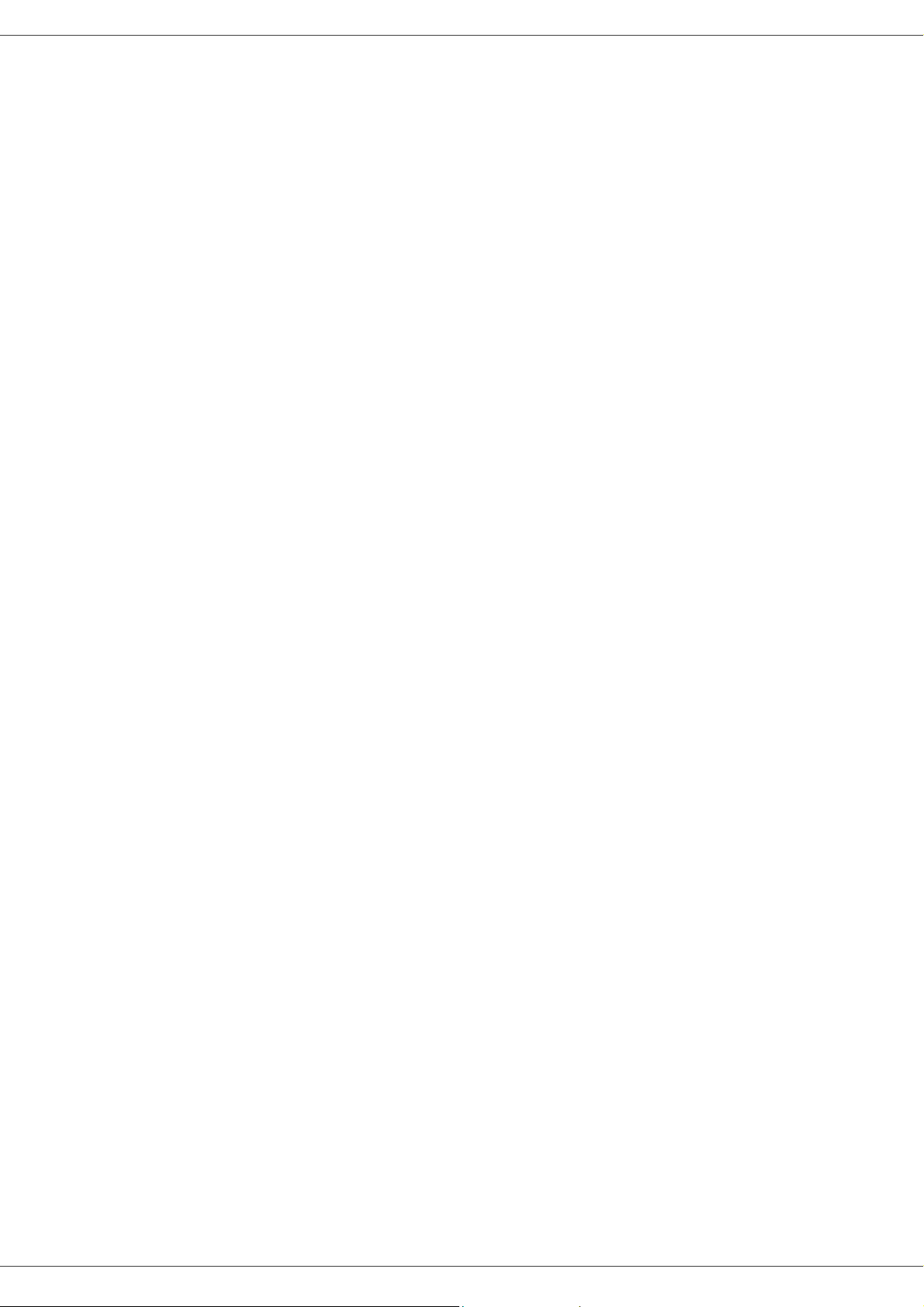
MFP Laser
Analyser le contenu de votre clé USB 32
Enregistrer un document sur une clé USB 32
Fonctions PC 34
Introduction 34
Configuration requise 34
Installation du logiciel 34
Installation complète du logiciel 34
Installation des pilotes uniquement 36
Installation des pilotes à l’aide du logiciel
Companion Suite Pro 36
Installa ti on m anuelle des pilotes 37
Raccordements 38
Supervision du Terminal multifonction 38
Vérification de la liaison entre le PC et
le terminal multifonction 38
Companion Director 39
Présentation graphique 39
Activation des utilitaires et des
applications 39
Companion Monitor 39
Présentation graphique 39
Gestion des périphériques 39
Sélection du périphérique concerné 39
Etat de la connexion 39
Paramètres du périphérique 40
Suppression d’un périphérique 40
Afficher l’état des consommables 40
Fonctionnalités de Companion Suite Pro 40
Analyse de document 40
Analyse avec la foncti on Num ériser vers 40
Impression 41
Impression sur le terminal multifonction 41
Impression en mode duplex sur le terminal
multifonction 41
Désinstallation du logiciel 43
Désinstaller le logiciel de votre PC 43
Désinstaller les pilotes de votre PC 43
Désinstaller les pilotes à l’aide du logiciel
Companion Suite Pro 43
Désinstaller manuellement les pilotes 43
Maintenance 45
Entretien 45
Généralités 45
Remplacement de la cartouche toner 45
Incidents avec les cartes à puce 46
Nettoyage 46
Nettoyage des dispositifs de lecture du
scanner 46
Nettoyage de l’impr im ante 46
Nettoyage de l’extérieur de l’imprimante 46
Incidents imprimante 46
Messages d’erreur 46
Bourrage papier 47
Problèmes d’impression PC 47
Impression PC via une connexion USB 47
Impression PC via une connexion
sans fil 48
Mise à jour des firmware 48
Caractéristiques 49
Caractéristiques physiques 49
Caractéristiques électriques 49
Caractéristiques environneme ntales 49
Caractéristiques des périphériques 49
Caractéristiques des consommabl es 50
Sommaire
- II -
Page 5
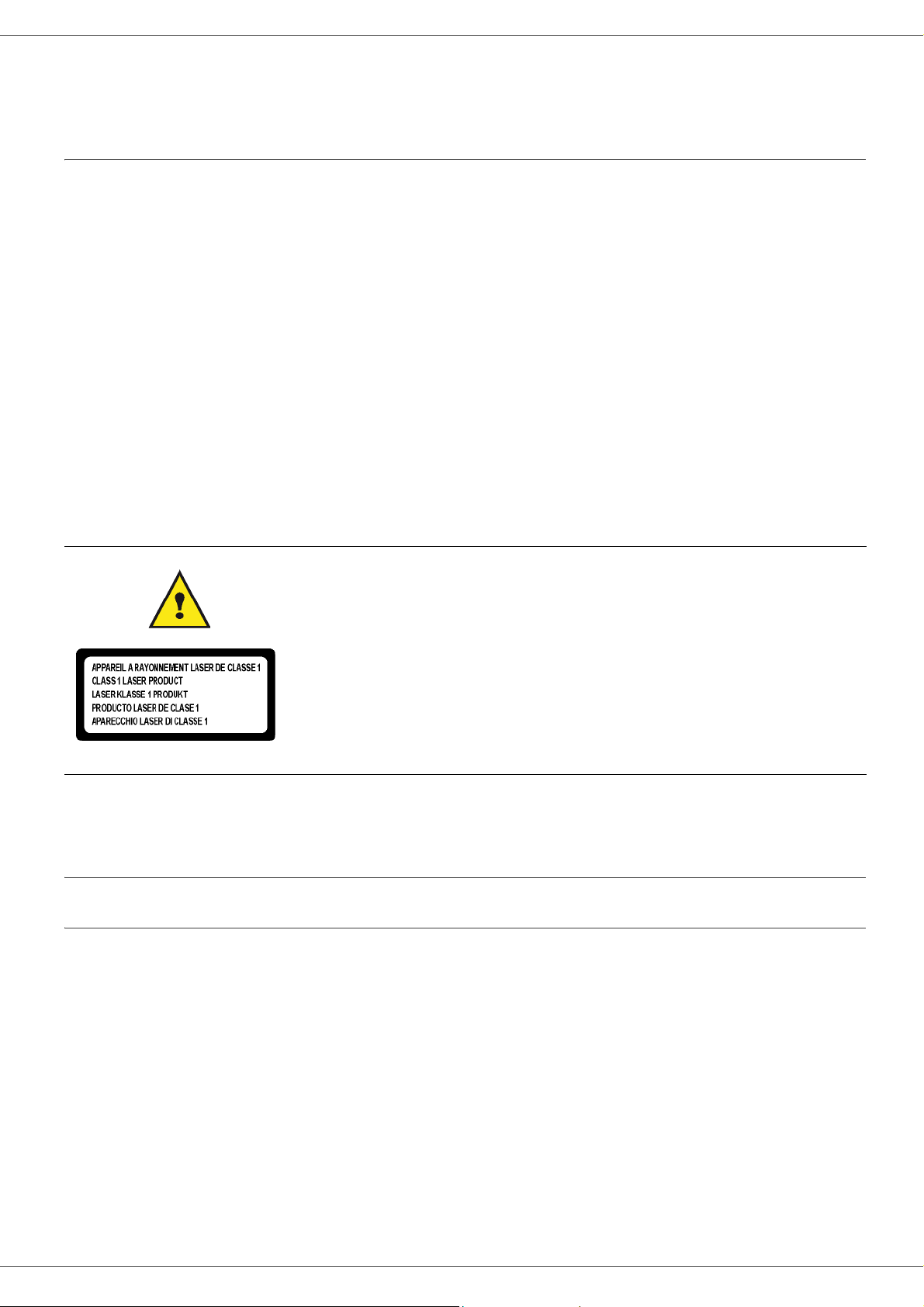
MFP Laser
Sécurité
Consignes de sécurité
Avant de brancher votre appareil, vérifiez que la prise de courant secteur sur laquelle vous allez brancher votre appareil
est conforme aux indications portées sur l'étiquette signalétique (tension, courant, fréquence du réseau électriq ue)
apposée sur votre appareil. Cet appareil doit être relié à un schéma d'alimentation secteur monophasé. L'appareil ne
doit pas être installé à même le sol.
Les piles et batteries, les emballages et les équipements électriques et électroniques (EEE), doivent être mis au rebut,
conformément aux instructions du chapitre ENVIRONNEMENT de ce manuel.
Selon le modèle de l'appareil, la fiche de prise de courant de l'appareil pouvant être le seul moyen de déconnexion du
réseau électrique, il est impératif d'appliquer les consignes suivantes : votre appareil doit être branché sur une prise
de courant secteur située à proximité. La prise de courant secteur doit rester aisément accessible.
Votre appareil est livré avec un cordon secteur équipé d'une fiche de courant avec terre. Une fiche de courant avec
terre doit être impérativement branchée sur une prise murale munie d'une terre reliée à la terre de protection du
bâtiment.
Réparation-maintenance : Faites exécuter toutes les interventions de réparation et
maintenance par un technicien qualifié. Aucun des élément s internes ne peut être
réparé par l'utilisateur. Afin d'éviter tout danger d'électrocution, vous ne devez pas
essayer de procéder vous-même à ces opérations, car, par l'ouverture ou le retrait
des couvercles, vous vous exposeriez à un double danger :
- L'interception du rayonnement laser par l'œil humain peut provoquer des
blessures irrémédiables.
- Le contact avec les parties sous tension peut provoquer un choc électrique dont
les conséquences peuvent être extrêmement graves.
Pour les conditions d’installation et les précautions d’utilisation, veuillez-vous référer au chapitre Installation, page 8.
CEM
Remarque concernant les utilisateurs aux Etats-Unis d’Amérique
Cet appareil a été testé et déclaré conforme à la Partie 15 des règles FCC relative aux appareils numériques de
classe B. Ces limites sont conçues pour fournir une protection raisonnable contre les interférences dangereuses
dans une installation personnelle.
Cet appareil génère, utilise et peut rayonner des fréquences radio et, s’il n’est pas installé et utilisé conformément
aux instructions, peut engendrer des interférences nuisibles avec les communications radio. Cependant, il n’est
pas garanti que des interférences ne se produiront pas dans une installation particulière.
1 - Sécurité - Environnement - Licence d’usage du logiciel
S’il s’avérait que cet équipement génère des interférences nuisibles aux réceptions de radio ou de télévision, ce
qui peut être vérifié en allumant et en éteignant l’équipement, vous êtes encouragé à essayer de corriger les
interférences à l’aide de l’une ou de plusieurs des mesures suivantes :
1. Réorientez ou replacez l’antenne de réception.
2. Eloignez le matériel du récepteur.
3. Connectez le matériel sur une prise fonctionnant sur un circuit différent de celui où le récepteur est connecté.
4. Consultez le revendeur ou un technicien spécialisé en radio / TV.
- 1 -
Page 6
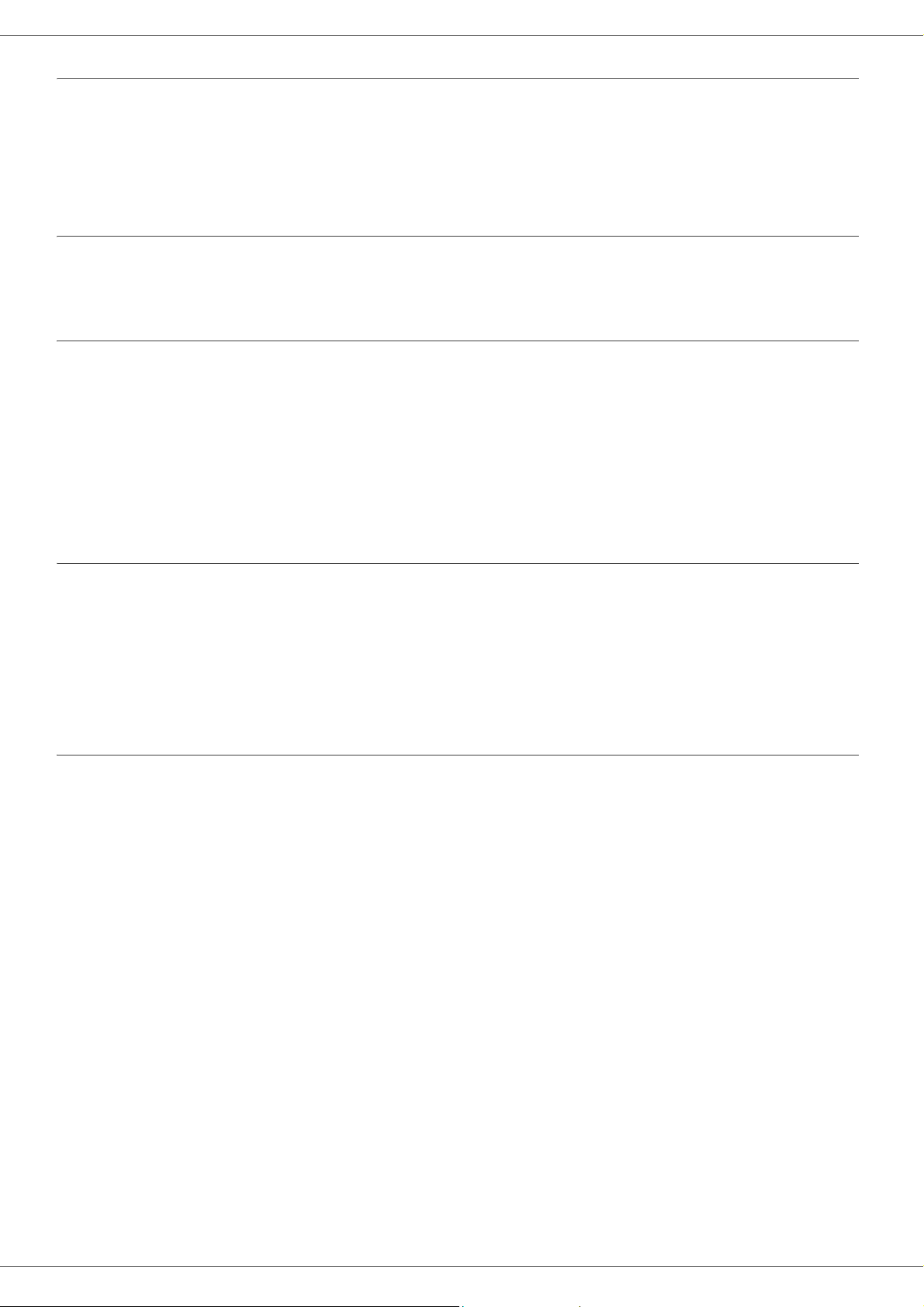
MFP Laser
Déclaration de conformité
Cet appareil est conforme au chapitre 15 des règles FCC. Son utilisation est soumise aux deux con dit ions
suivantes :
1. Cet équipement ne peut pas causer d’interférences nuisibles,
2. Cet équipement doit accepter toutes les interférences reçues, y compris celles susceptibles d’entraîner un
fonctionnement non désiré.
Conformité EEM pour le Canada
This Class "B" digit apparatus complies with Canadian ICES-003.
Cet appareil numérique de la classe "B" est conforme à la norme NMB-003 du Canada.
Informations de sécurité relatives au laser
ATTENTION : L'utilisation de contrôles, de réglages ou de performances de procédures autres que celles
spécifiées dans le présent guide peut entraîner une exposition dangereuse au rayonnement .
Cet équipement est conforme aux normes de sécurité internationales et est classé comme un produit laser de
Classe 1.
Avec une référence spécifique aux lasers, l’équipement est conforme aux normes de performances de produits
laser établies par les agences gouvernementales, nationales et internationales comme un produit laser de Classe
1. Il n’émet pas de rayonnement dangereux dans la mesure où le faisceau n’est à aucun moment exposé lors des
phases de manipulation et de maintenance du client.
Pour l’Europe/Asie
Ce terminal est conforme au standard IEC 60825-1:1993+A1:1997+A2:2001, est un appareil laser de classe 1 et
est sans danger dans un environnement informatique/de bure au. Il contient une diode laser de classe 3B, d’une
puissance de 10,72 milliwatts et d’une longueur d’onde de 770 à 795 nanomètres et d’autres diodes laser classe 1
(280 µW à 639 nm).
L’exposition directe (ou indirecte par réfléchissement) des yeux au rayon laser présente un risque de lésions
oculaires sérieuses. Des dispositifs de sécurité et de verrouillage permettent d’empêcher que les opérateurs ne
soient exposés au rayonnement laser.
Pour l’Amérique du Nord
Normes CDRH.
Cet équipement est conforme aux FDA performance standards pour les produits laser excepté pour les
dérogations relatives à la Laser Notice No.50, datée du 24 Juin 2007 et contient 1 diode laser classe 3B, 10.72
milliwatt et d'une longueur d'onde de 770 à 795 nanomètres et d’autres diodes laser classe 1 (280 µW à 639 nm).
Cet équipement n’émet pas de lumière laser dangereuse, car le rayon est totalement captif quel que soit le mode
de fonctionnement ou de maintenance utilisé par le client.
1 - Sécurité - Environnement - Licence d’usage du logiciel
- 2 -
Page 7
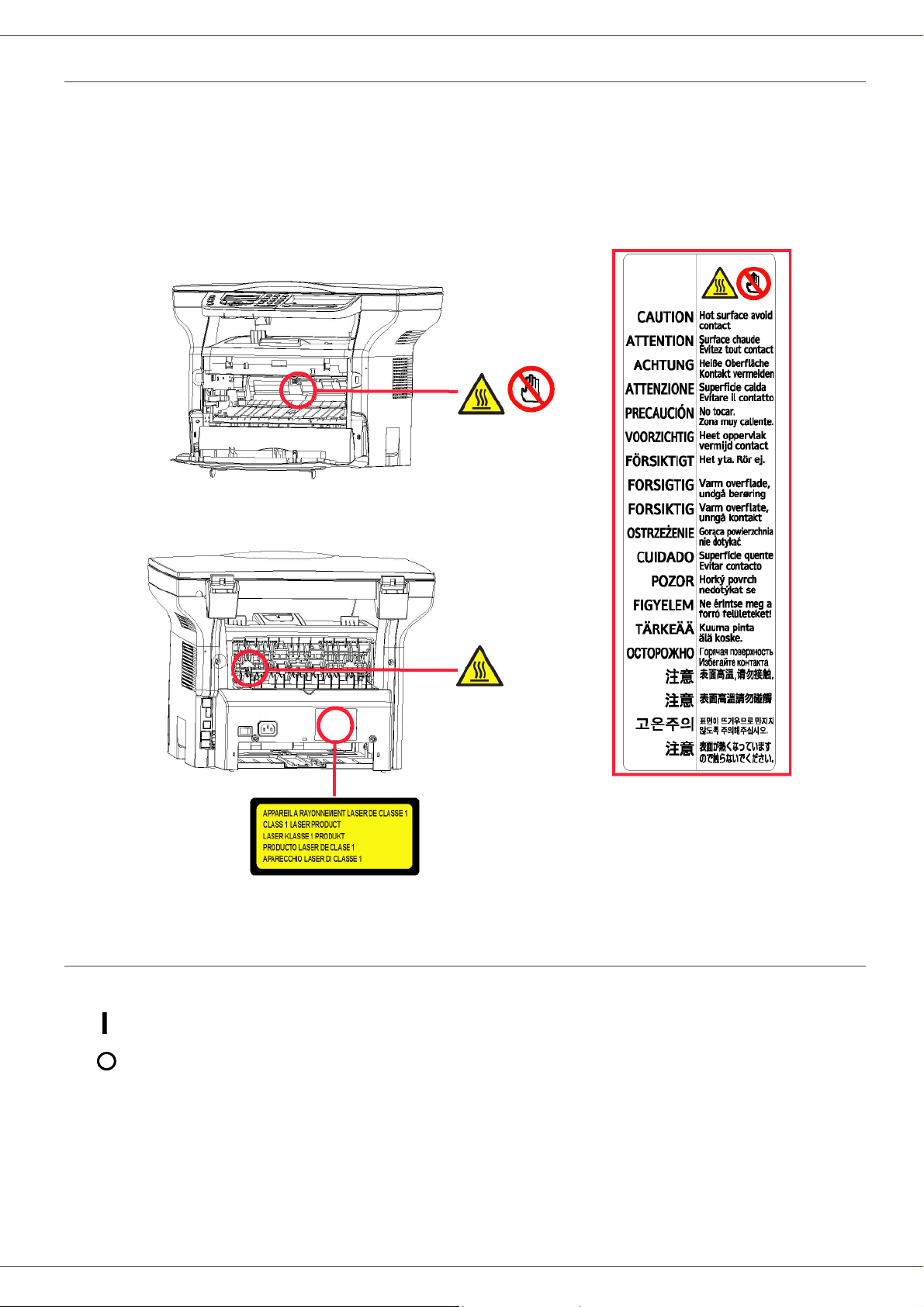
MFP Laser
Position des étiquettes de sécurité sur la machine
Par mesure de sécurité, des étiquettes d’avertissement ont été apposées sur l’appareil aux endroits indiqués cidessous. Pour votre sécurité, ne touchez pas ces surfaces lorsque vous procédez à l’élimination d’un bourrage papier
ou que vous remplacez la cartouche toner.
Symboles de l’interrupteur d’alimentation
Conformément à la norme IEC 60417, l’appareil utilise les symboles de l’int er rupt eur d’alimentation suivants :
- signifie MARCHE.
- signifie ARRET.
1 - Sécurité - Environnement - Licence d’usage du logiciel
- 3 -
Page 8
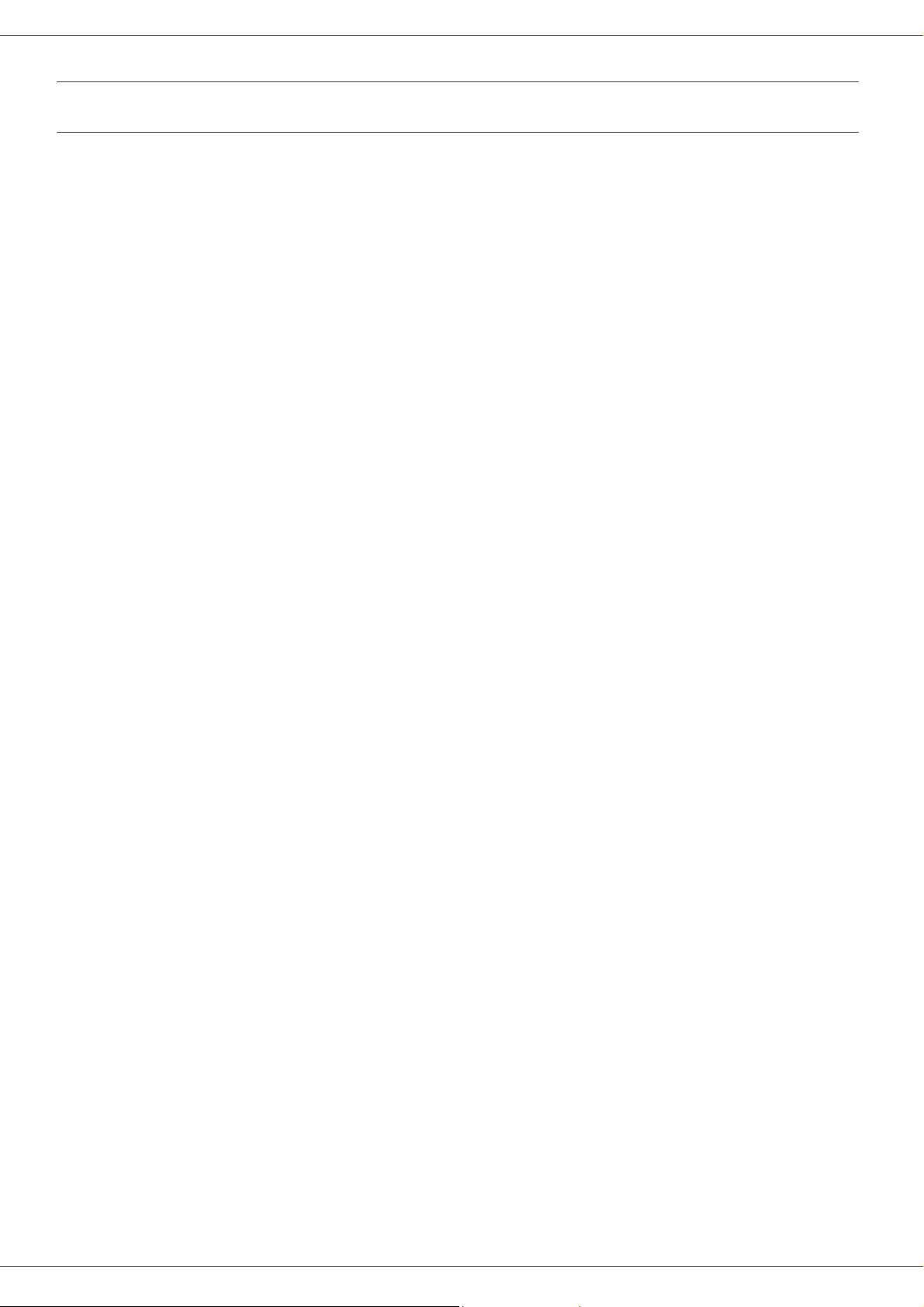
MFP Laser
Inform at ion s ré gl em en ta ir es
Certifications en Europe
La marque CE apposée sur ce produit indique la déclaration de conformité
CE
avec les directives applicables de l’Union européenne, selon les dates
indiquées :
12 décembre 2006 : Directive 2006/95/CE amendée. Approximation des lois des états membres
relatives aux équipements basse tension.
15 décembre 2004 : Directive 2004/108/CE amendée. Approximation des lois des états
membres relatives à la compatibilité électromagnétique.
9 mars 1999 : Directive 99/5/CE sur les équipements de radio et de télécommunications et
la reconnaissance mutuelle de conformité.
1 - Sécurité - Environnement - Licence d’usage du logiciel
- 4 -
Page 9
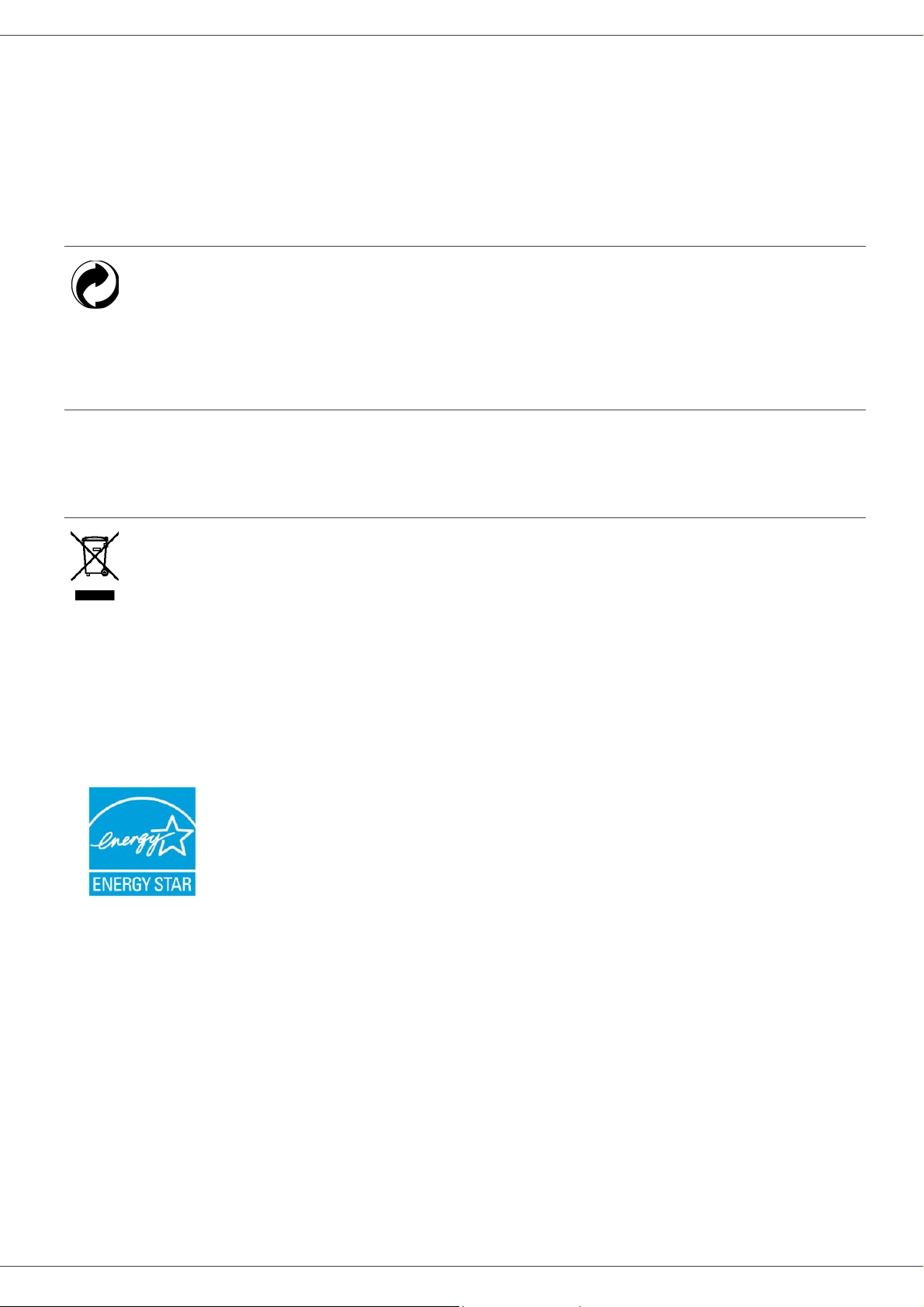
MFP Laser
Environnement
La préservation de l'environnement est une préoccupation essentielle du fabricant. Le fabricant a la volonté d'exploiter
des installations respectueuses de l'environnement et a choisi d'intégrer la performance environnementale dans
l'ensemble du cycle de vie de ses produits, de la phase de fabrication à la mise en service, l'ut ilis ation et l'élimination.
L'emballage
La présence du logo (point vert) signifie qu'une contribution est versée à un organisme national agréé, pour
améliorer les infrastructures de récupération et de recyclage des emballages.
Pour faciliter c e recyclage, veuillez respec ter les règles de tri mises en place localement pour ce type de
déchets.
Les piles et batteries
Si votre produit contient des pi les ou des batteries, ces dernières doivent être déposées dans l es poin ts de
collecte désignés.
Le produit
La poubelle barrée apposée sur le produit signifie qu'il appartient à la famille des équipements électriques et
électroniques.
A ce titre, la réglementation européenne vous demande de procéder à sa collecte sélective :
-Dans les points de distribution en cas d'achat d'un équipement équivalent.
-Dans les points de collecte mis à votre disposition localement (déchetterie, collecte sélective, etc.).
Ainsi, vous participez à la réutilisation et à la va lorisation d es Déc hets d'Equipement Electriques et El ectroniques qui
peuvent avoir des effets potentiels sur l'environnement et la santé humaine.
Le programme international ENERGY STAR
développement et la popularisation des équipements de bureau à faible consommation.
En tant que partenaire de ENERGY STAR®, le fabricant a déterminé que ce produ it répond
aux directives de ENERGY STAR® en matière d’écon omie d’énergi e.
®
a pour objectif de promouvoir le
1 - Sécurité - Environnement - Licence d’usage du logiciel
- 5 -
Page 10
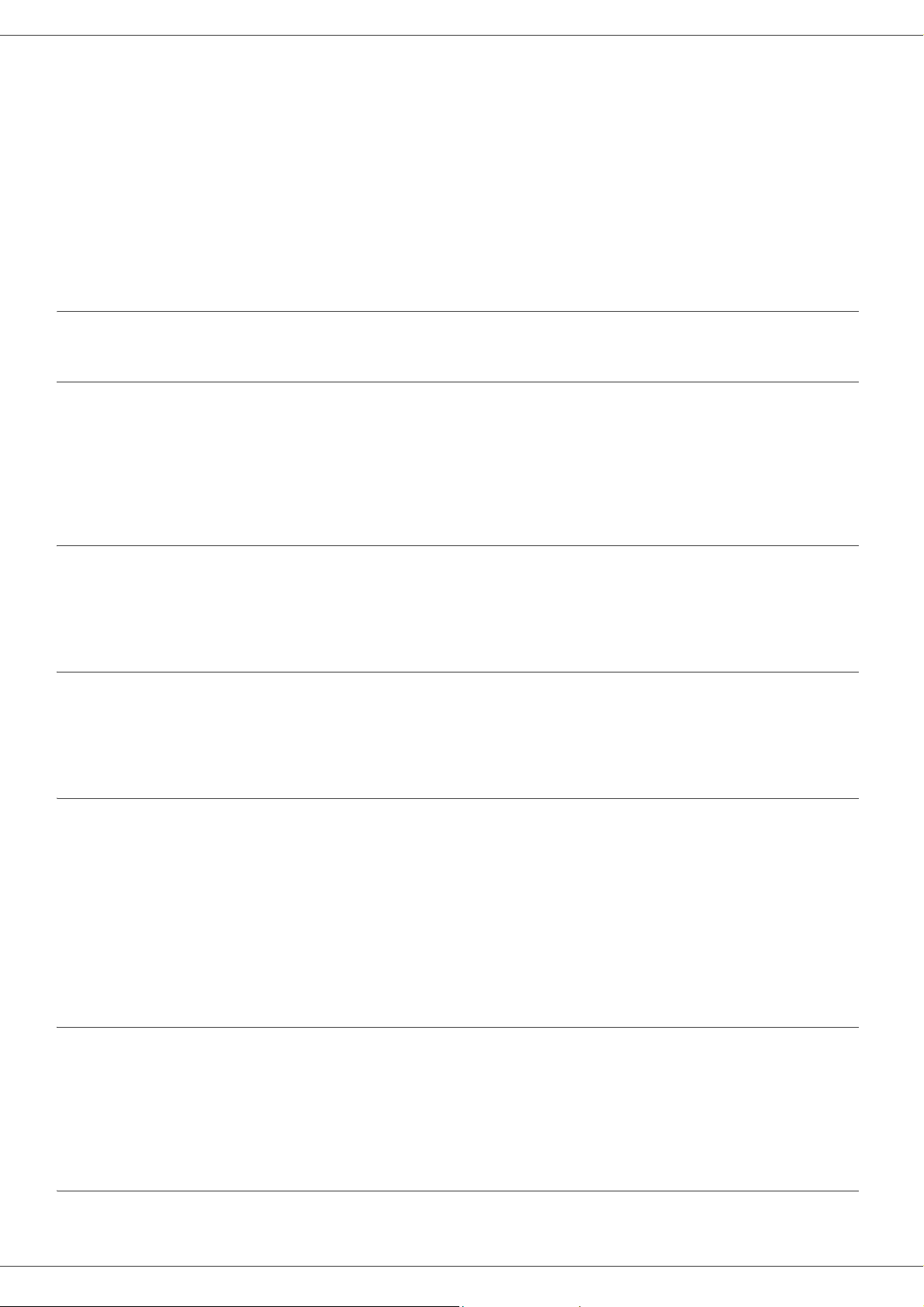
MFP Laser
Licence d’usage du logiciel
LISEZ ATTEN T IVEMENT TOUS LES TERME S ET CO N DI TIONS DE LA PRESENTE LICENCE AVANT D’OUVR IR
L’ENVELOPPE CAC HETEE CONTENANT LE LOGICIEL . L ’OU VER TURE DE CETTE ENVELOPPE IMPL IQ U E
VOTRE ACCEPTATION DE CES TERMES ET CONDITIONS.
Au cas où vous n’accepteriez pas les termes de cette licence, veuillez retourner à votre revendeur l’emballage du DVDROM, sans l’avoir ouvert, ainsi que les autres composants du produit. Le prix auquel vous avez payé ce produit vous
sera remboursé. Aucun remboursement ne sera effectué pour les produits dont l’emballage du DVD-ROM aurait été
défait ou lorsqu’il manque des composants ou lorsque la demande de remboursement est effectuée après une période
de dix (10) jours à compter de la date de livraison, la copie de votre reçu faisant foi.
Définition
Le Logiciel désigne les programmes et la documentation associée.
Licence
- Cette licence vous permet d’utiliser le Logiciel sur des ordinateurs personnels connectés sur un réseau local. Vous
n’avez le droit d’utiliser le Logiciel que pour imprimer sur un seul terminal multifonction, vous ne pouvez prêter ou
concéder à des tiers un droit d’usage sur le Logiciel.
- Vous êtes autorisé à effectuer une copie de sauvegarde.
- Cette licence est non exclusive et non transférable.
Propriété
Le fabricant ou ses fournisseurs conservent le droit de propriété du Logiciel. Vous ne devenez propriétaire que du
DVD-ROM. Vous ne devez pas modifier, adapter, décompiler, traduire, créer d’oeuvre dérivée, louer ou vendre le
Logiciel ou la documentation. Tous droits non expresséme nt concédés sont réservés par le fabricant ou ses
fournisseurs.
Durée
Cette licence reste en vigueur jusqu’à sa résiliation. Vous pouvez la résilier en détruisant le programme et la
documentation ainsi que toutes les copies de ceux-ci. Cette licence serait automatiquement résiliée au cas où vous ne
respecteriez pas les termes de cette licence. En cas de résiliation, vous vous engagez à détruire toutes les copies du
programme et de la documentation.
Garantie
Le Logiciel est fourni « en l’état » sans garantie d’aucune sorte, ni expresse, ni implicite, y compris, de façon non
limitative, sans garantie d’adaptation commerciale et d’aptitude à une utilisation particulière ; tous les risques en ce qui
concerne les résultats et performances de ce Logiciel sont assumés par l’acheteur. Au cas ou le programme s’avérerait
défectueux, tous les frais de réparation ou de remise en état seraient pris en charge par l’acheteur.
Le titulaire de la licence bénéficie toutefois de la garantie suivante : le DVD-ROM sur lequel le Logiciel est enregistré
est garanti, sans défaut matériel ou de fabrication dans des cond itions d’ut ilis at ion et de fonctionnement normales
pendant une période de quatre-vingt dix (90) jours à compter de la date de livraison, la copie de votre reçu faisant foi.
Dans le cas où le défaut du DVD-ROM se produirait à la suite d’un accident ou d’une mauvaise utilisation, ce DVDROM ne serait pas remplacé dans le cadre de la garantie.
1 - Sécurité - Environnement - Licence d’usage du logiciel
Responsabilité
La seule responsabilité de votre revendeur et votre seul et unique recours est le remplacement du DVD-ROM qui ne
répondrait pas à la garantie et qui serait renvoyé accompagné d’une copie de votre reçu. Ni le fabricant ni qui que ce
soit impliqué dans la création, la réalisation, la commercialisation ou la livraison de ce programme ne serait être
responsable des dommages directs, indirects ou immatériels, tels que, cette liste n’étant pas limitative, perte
d’informations, perte de temps, perte d’exploitation, perte de revenus, perte de clientèle, à la suite de l’utilisation ou de
l’incapacité d’utiliser un tel programme.
Evolution
Dans un souci d’amélioration constant, le fabricant se réserve le droit de faire évoluer les caractéristiques du Logiciel
sans préavis. En cas d’évolution, votre droit d’utilisation ne vous donne pas droit à des mises à jour gratuites.
- 6 -
Page 11
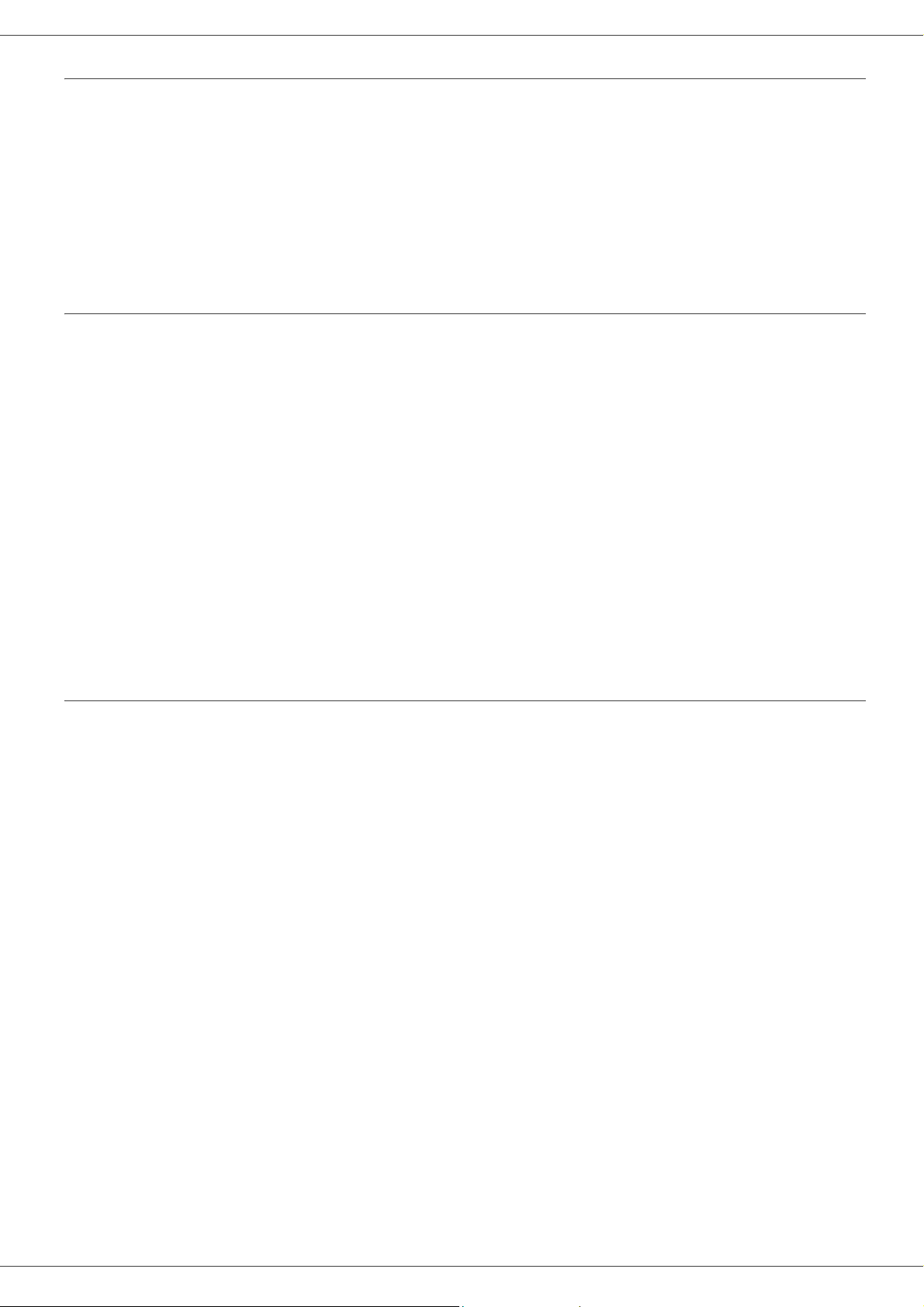
MFP Laser
Loi applicable
Cette licence est régie par le droit français. Tout litige découlant de l’interprétation ou de l’exécution de cette licence
sera soumis aux Tribunaux de Paris.
Etant donné l'évolution permanente de la technologie, le fabricant se réserve le droit de modifier les caractéristiques
techniques indiquées pour ce produit, à tout moment, sans avis préalable, et/ou d'interrompre la production de ce
produit. Tous les noms de produits et de marques pouvant être des marques déposées par leurs détenteurs respectifs
sont reconnus dans le présent document.
Marque s déposées
Compte tenu de l’évolution technique, le fabricant se réserve le droit de modifier les caractéristiques techniques de ce
produit, à tout moment, sans avis préalable, et/ou d’interrompre la production de ce produit Companion Suite Pro est
une marque déposée de Sagem Communi cations .
Adobe® et les produits Adobe® cités sont des marques déposées d’Adobe Systems Incorpo rated.
PaperPort11SE est une marque déposée de ScanS oft.
Microsoft® Windows 2000®, Microsoft® Windows Server 2003®, Microsof t® Wind ows XP®, Microsoft® Wind ows
Vista® et tout autre produit Microsoft® mentionné sont des marques de Microsoft Corporation déposées et/ou utilisées
aux Etats-Unis et/ou dans d’autres pays.
Toutes les autres marques ou noms de produits cités à titre d’exemple ou d’information sont des marques déposées
de leurs détenteurs respectifs.
Les informations contenues dans ce livret d’utilisation sont sujettes à modification sans préavis.
Reprod u ct i on s int er d it e s
Ne copiez jamais ou n’imprimez jamais des documents dont la reproduction est interdite par la loi.
L’impression et la copie des documents suivants sont généralement interdites par la loi :
- billets de banque ;
- chèques ;
- obligations ;
- certificats de dépôt ;
- titres d’emprunt ;
- passeports ;
- permis de conduire.
1 - Sécurité - Environnement - Licence d’usage du logiciel
La liste ci-dessus est donnée à titre d’exemple, mais n’est pas exhaustive. En cas de doute sur la légalité de la copie
ou de l’impression de certains documents, adressez-vous à un conseiller juridique.
- 7 -
Page 12
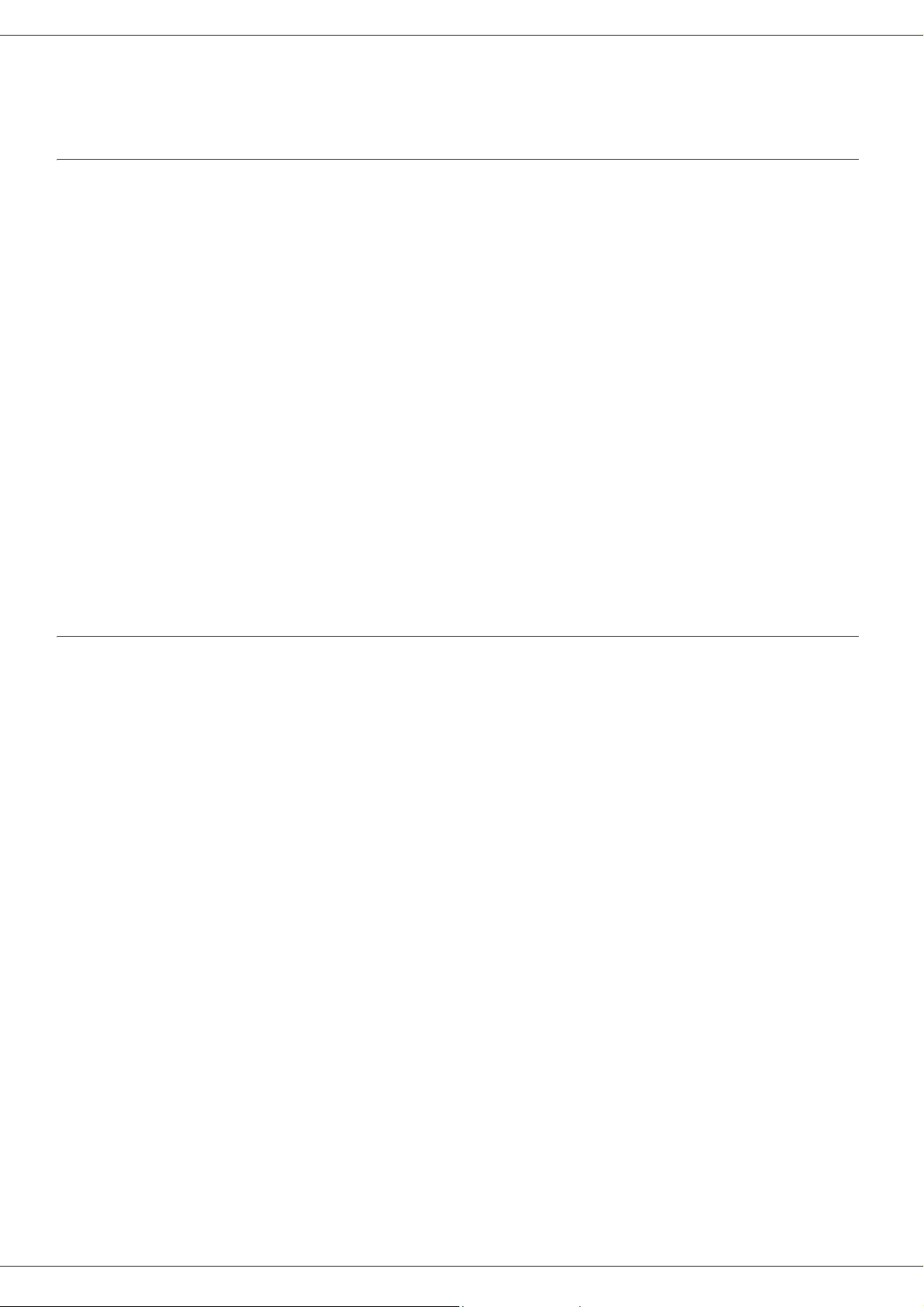
MFP Laser
Installation
Conditions d'emplacement
En choisissant un emplacement approprié, vous prése rvez la durée de vie du terminal. Vérifiez que l’emplacement
sélectionné présente les caractéristiques suivantes :
- Choisissez un emplacem ent bien aéré.
- Veillez à ne pas obturer les grilles d’aération situées sur les côtés gauche et droit de l’appareil. Lors de
l’installation, veillez à placer le terminal à une trentaine de centimètres de tout objet afin de faciliter l’ouverture des
capots.
- Assurez-vous que cet emplacem ent ne présente aucun risque d’é missio n d’ammon iaque ou d’au tres gaz
organiques.
- La prise de terre (reportez-vous aux consignes de sécurité présentées au chapitre Sécurité) à laquelle vous
envisagez de connecter le terminal doit se situer à proximité de celui-ci et être aisément accessible.
- Assurez-vous que le terminal n’est pas directement exposé aux rayons du soleil.
- Veillez à ne pas placer le terminal dans une zone exposée à un courant d’air généré par un système de
conditionnement d’air, de chauffage ou de ventilation, ni dans une zone sujette à de grands écarts de température
ou d’humidité.
- Choisissez une surface solide et horizontale sur laquelle le terminal ne sera pas exposé à de fortes vibrations.
- Tenez le terminal à l’écart de tout objet qui pourrait obstruer ses orifices d’aération.
- Ne placez pas le terminal à proximité de tentures ou d’autres objets combustibles.
- Choisissez un emplacem ent où les risques d’éclaboussures d’eau ou d’autres liquides sont limités.
- Assurez-vous que cet endroit est sec, propre et sans poussière.
Précautions d’utilisation
Tenez compte des importantes précautions ci-desso us lors de l’utilisation du terminal.
2 - Installation
Environnement d’exploitation :
- Température : 10 °C à 27 °C [50 °F à 80,6 °F] avec une humidité ambiante comprise entre 15 et 80 % (jusqu’à 32
°C [89,6 °F] avec une humidité ambiante comprise entre 15 et 54 %).
Terminal :
La section suivante décrit les précautions à prendre lors de l’utilisation du terminal :
- En cours d’impression, ne mettez jamais le terminal hors tension ou n’ouvrez jamais ses capo ts.
- N’utilisez jamais de gaz ou de liquides inflammables, ou des objets susceptibles de générer un champ magnétique
à proximité du terminal.
- Lorsque vous débranchez le cordon secteur, saisissez toujours la fiche en évitant de tirer sur le cordon. Un cordon
endommagé représente une source potentielle d’incen die ou de décharge électr ique.
- Ne touchez jamais le cordon secteur avec des mains humides. Vous risqueriez de recevoir une décharge
électrique.
- Débranchez toujours le cordon secteur avant de déplacer le terminal. Sinon, vous risqueriez d’endom mag er le
cordon et de créer un risque d’incendie ou de décharge électrique.
- Débranchez toujours le cordon secteur lorsque vous envisagez de ne pas utiliser le terminal pendant une période
prolongée.
- Ne posez jamais d’objets sur le cordon secteur, ne tirez jamais dessus et ne le pliez jamais. Cela pourrait générer
un risque d’incendie ou de décharge électrique.
- Veillez toujours à ce que le terminal ne repose jamais sur le cordon secteur ou les câbles de communication de
tout autre appareil électrique. Veillez également à ce qu’aucun cordon ni câble ne soit introduit dans le mécanisme
du terminal. Cela vous exposerait à un risque de mauvais fonctionnement du terminal ou à un risque d’incendie.
- Assurez-vous que l’imprimante est hors tension avant de connect er ou de déconnec ter un câble d’interface sur
l’impri mante (utilis e z un câ b le d ’interfac e b lind é).
- N’essayez jamais de retirer un panneau ou un capot fixé. Le terminal contient des circuits haute tension. Tout
contact avec ces circuits peut entraîner un risque de décharge électrique.
- 8 -
Page 13
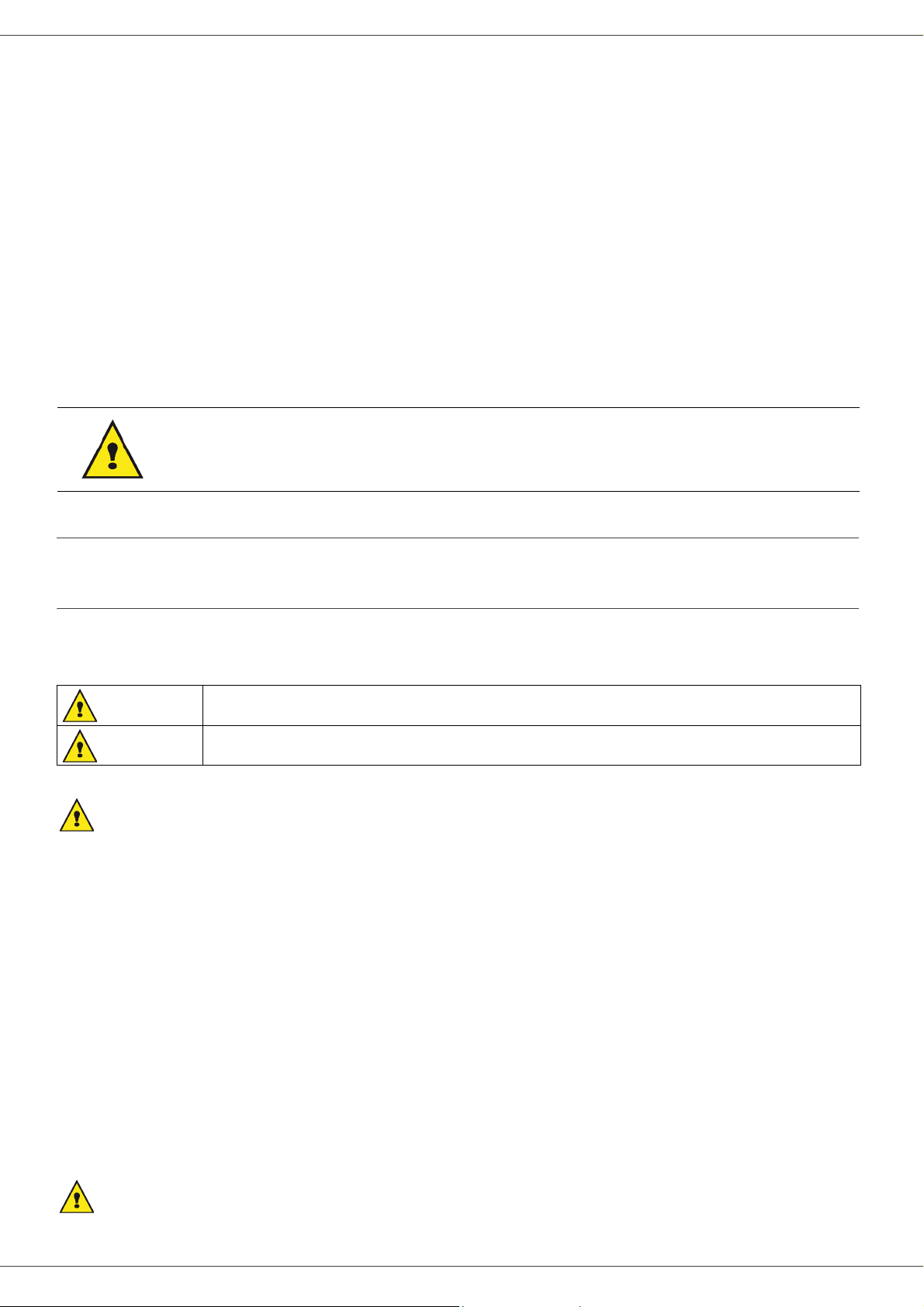
MFP Laser
- N’essayez jamais de modifier le terminal. Cela pourrait générer un risque d’incendie ou de décharge électrique.
- Veillez toujours à ce que les trombones, agrafes ou autres petites pièces métallique s ne pénètrent pas dans le
terminal par les orifices d’aération ou d’autres ouvertures. De tels objets génèrent un risque d’incendie ou de
décharge électrique.
- Evitez que de l’eau ou tout autre liquide ne se répande sur le terminal ou à proximité de celui-ci. Tout contact du
terminal avec de l’eau ou du liquide peut générer un risque d’incendie ou de décharge électrique.
- Si du liquide ou une pièce métallique pénètre accidentellemen t dans le terminal, mettez-le imméd iatemen t hors
tension, débranchez le cordon secteur et contactez votre revendeur. Sinon, vous vous expo seriez à un risque
d’incendie ou de décharge électrique.
- En cas d’émission de chaleur, de fumée, d’odeurs inha bituelles ou de bruits anormaux, mettez le terminal hors
tension, débranchez-le immédiatement, puis contactez votre revendeur. Sinon, vous vous exposeriez à un risque
d’incendie ou de décharge électrique.
- Evitez d’utiliser le terminal pendant un "orage électrique", ceci peut présenter un risque de choc électrique
provoqué par la foudre.
- Ne déplacez jamais le terminal pendant une impression.
- Soulevez le terminal lorsque vous souhaitez le déplacer.
Veillez à placer le terminal dans un local bien aéré. Le fonctionnement de l’imprimante génère en effet
une petite quantité d’ozone. Une odeur désagréable peut se dégager de l’imprimante si celle-ci
fonctionne de façon intensive dans un loc al mal aéré. Pour une utilisati on sûre , veillez à placer le
terminal dans un local bien ventilé.
2 - Installation
Inform at ion s de sécu ri té
Lorsque vous utilisez votre équipem ent , les préca utions de sécurité suiv ante s doivent toujours être respec tées .
Sécurité pendant le fonctionnement
Dans cette section informative, les symboles suivants sont utilisés :
Indique une situation potentiellement dangereuse qui, si les instructions ne pas suivies,
ATTENTION :
ATTENTION :
ATTENTION
- Branchez le cordon secteur directement sur la prise murale et n'utilisez jamais de rallonge.
- Débranchez la prise d’alimentation (en tirant sur la prise et non sur le câble) si le câble d’alimentation ou la prise
commence à s’effilocher ou à être endommagé(e).
- Pour éviter tout risque de choc électrique ou d’exposition aux rayons laser, ne déposez aucun couvercle ni aucune
vis autres que ceux et celles spécifiés dans les instructions d’utilisation.
- Coupez l’alimentation et débranchez la prise d’alimentation (en tirant sur la prise et non sur le câble) si l’une des
situations suivantes se présente :
• Vous versez quelque chose dans l’équipement.
• Vous pensez que votre équipement a besoin d'un entretien ou d'une réparation.
• Le couvercle de votre équipement est endommagé.
- Ne pas incinérer de toner renversé ou usagé. La poussière du toner peut s’enflammer si elle est exposée à une
flamme nue.
- L’équipement peut être mis au rebut chez un revendeur autorisé ou un site de récupération approprié.
- La m is e a u reb ut d’une car t o uc h e ( ou b ou te ille ) de to n er usa gée est so umise à la réglementat ion loc a l e .
peut entraîner des blessures graves voire fatales.
Indique une situation potentiellement dangereuse qui, si les instructions ne pas suivies, peut
entraîner des blessures mineures à modérées, ou endommager l’équipement.
ATTENTION
- Protégez l’équipeme nt de toute humidité (pluie, neige, etc.)
- 9 -
Page 14
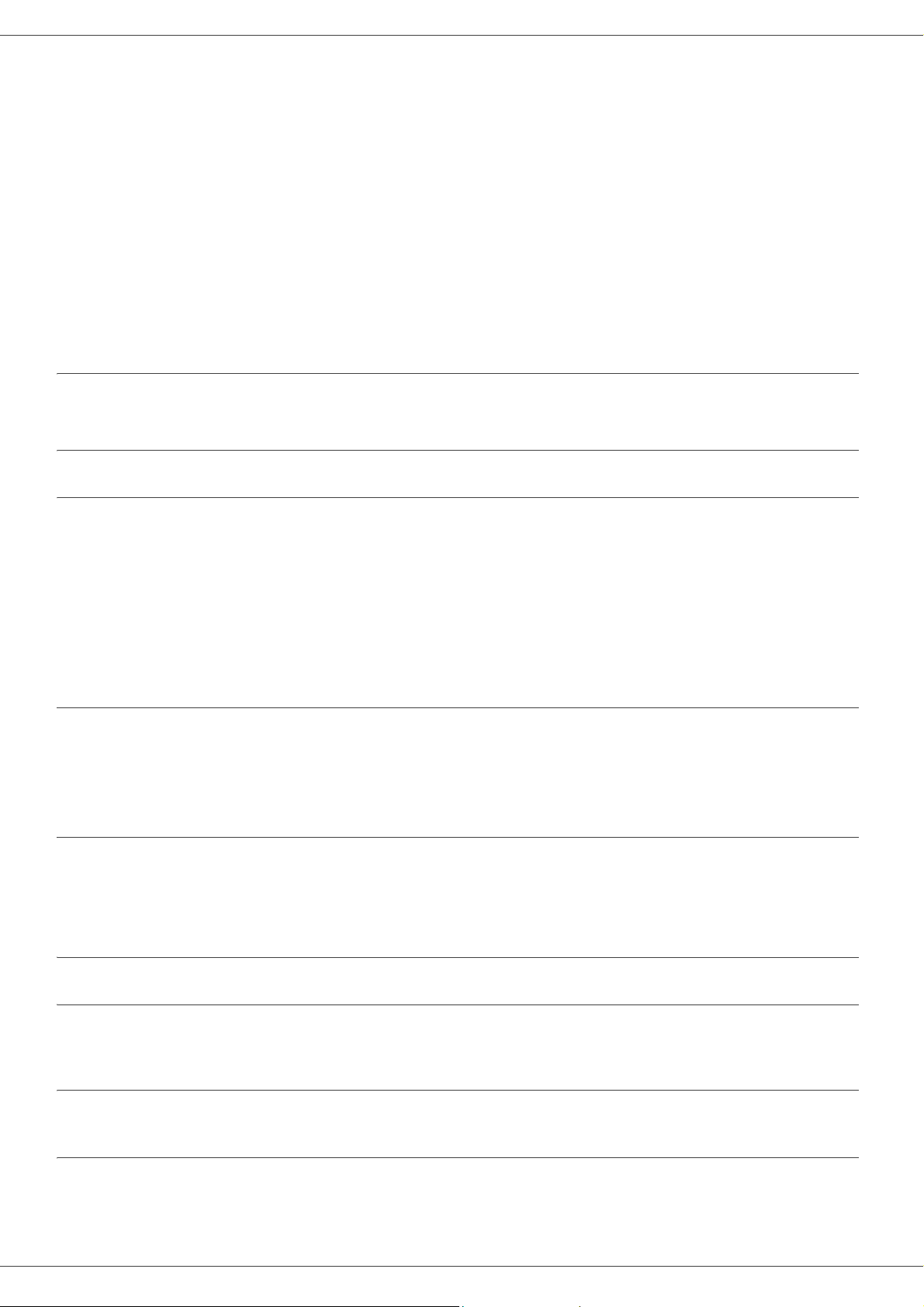
MFP Laser
- Débranchez le cordon secteur de la prise murale avant de déplacer l’équipement. Lorsque vo us déplacez
l’équipement, veillez à ce que le cordon secteur ne reste pas sous l’équipement afin de ne pas l’endommager.
- Lorsque vous débranchez le cordon secteur de la prise murale, tirez toujours sur la prise (et non sur le câble).
- Veillez à ce que les trom bones, agra fes ou autre s petites pièces métalliques ne tombent pas dans l'équi pem ent.
- Tenez les toners (usagés ou non), les cartouches de t one rs (ou bouteilles), l’encre (usagée ou non) ou les
cartouches d’encre hors de portée des enfants.
- Veillez à ne pas vous couper sur des arêtes coupantes lorsque vous intervenez à l’intérieur de l’appareil pour
éliminer tout bourrage papier.
- Pour des raisons environnem entales, ne mettez pas au rebut l’appareil ou ni les consommables à un point de
récupération de déchets ménagers. L’équipement peut être mis au rebut chez un revendeur autorisé ou un site
de récupération approprié.
- Nos produits sont conçus pour répondre aux exigences les plus élevées en termes de qualité et de fonctionnalité,
et nous vous conseillons de n’utiliser que les consommables disponibles auprès d’un revendeur autorisé.
Alimentation
La prise doit être installée près de l’appareil tout en restant aisément accessible.
Recommandations pour le papier
2 - Installation
Chargement du papier dans le bac principal
• Insérez toujours le papier côté à imprimer vers le bas et ajustez les guides papier au format du papier pour éviter
tout problème d'alimentation et de bourrage papier.
• La quantité de papier chargé ne doit pas excéder la capacité de chargement. Dans le cas contraire, cela peut
entraîner des problèmes d'alimentation et de bourrage papier.
• L’ajout de papier à la pile peut causer une double alimentation.
• Lorsque vous retirez le bac papier, prenez-le toujours avec les deux mains pour éviter de le faire tomber.
• Si vous utilisez du papier déjà imprimé par votre terminal ou une autre imprimante, la qualité d’impression peut ne
pas être op timale.
Manipulation du papier
• Corrigez toute ondulation du papier avant l'impression.
• L’ondulation (ou courbure) ne doit pas excéder 10 mm.
• Stockez le papier avec soin pour éviter les problèmes d'alimentation et les défauts d'image dus au papier laissé
dans des conditions d’humidité élevée.
Contrôle d’humidité
• N’utilisez jamais du papier humide ou du papier qui a été laissé dans un paquet ouvert.
• Après ouverture de l’emballage, conservez le papier dans un sachet plastique.
• N’utilisez jamais du papier avec des extrémités ondulées, du papier plissé ou tout autre papier abîmé.
Manipulation de l’appareil
Chocs lors de manipulations
Lors d’une impression, le bac papier, l’introducteur de papier, la trappe et toutes les autres pièces de l’appareil ne
doivent subir aucun choc.
Déplacement de l’appareil
En cas de déplacement de l’appareil sur un bureau, il doit être soulevé et non traîné.
Manipulation de la cartouche toner
• Ne posez jamais la cartouche toner sur son extrémité. Ne tenez jamais la cartouche toner à l’envers.
• Ne secouez jamais la cartouche toner.
- 10 -
Page 15
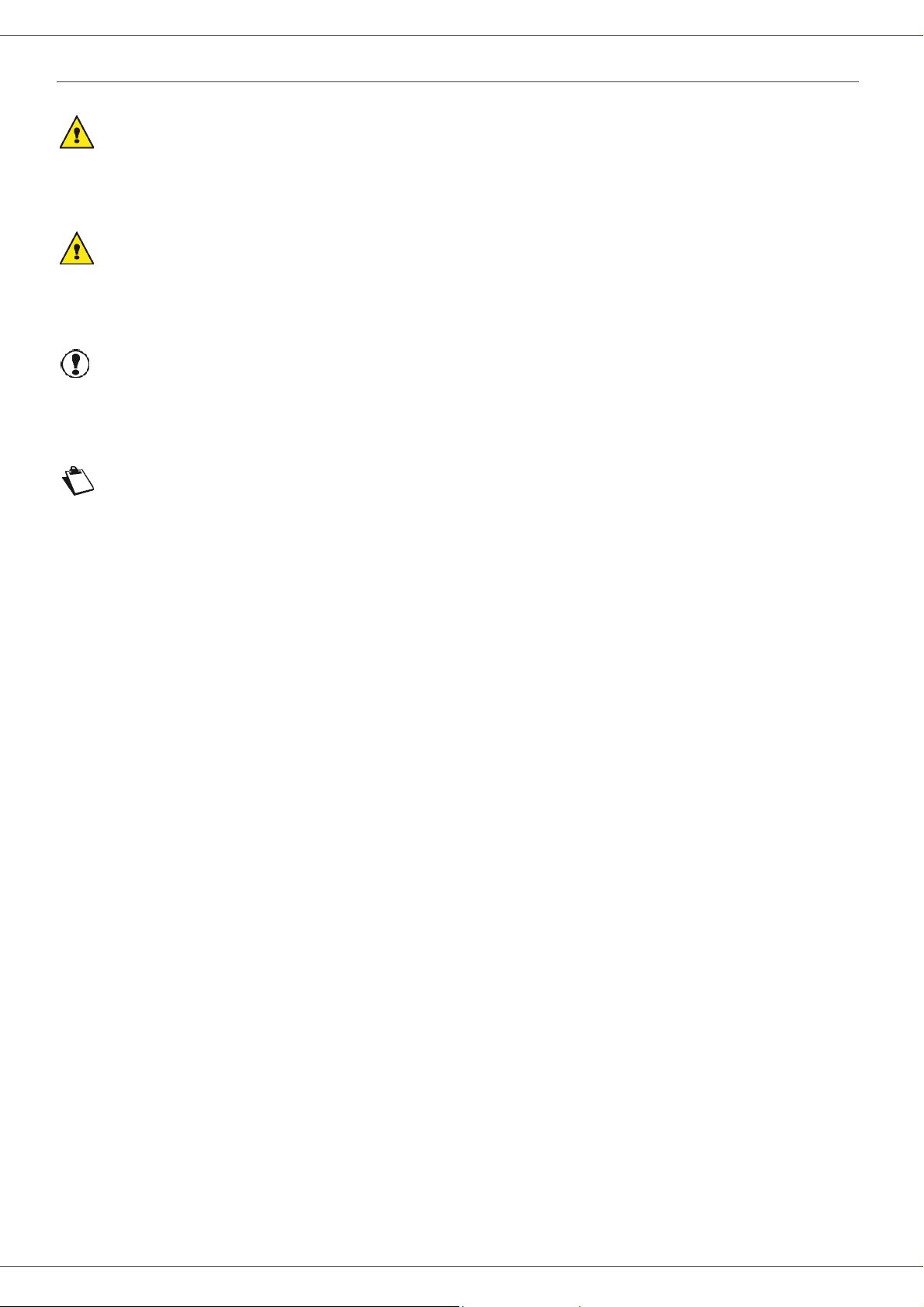
MFP Laser
Règles d’utilisation des symboles
ATTENTION
Indique des notes de sécurité importantes.
Le non res pe c t d e ces n ot e s pourrait ent r a îner des bless u r es g ra v es voir e fa tales. Veillez à bien lire c e s no tes . Vous
les trouverez à la section Informations de sécurité du présent manuel.
ATTENTION
Indique des notes de sécurité importantes.
Le non respect de ces notes pourrait entraîner des blessures mineures à modérées, ou endommager l’appareil ou
l’équipement. Veillez à bien lire ces notes. Vous les trouverez à la section Informations de sécurité du présent manuel.
Important
Indique des points à lire avec un e attention particu lièr e lors de l’utilis at ion de l’a ppar eil , ainsi que des ex plicat ions de
causes probables de bourrage papier, d’endommagement des originaux ou de perte de donnée s. Ve illez à bien lir e
ces explications.
Note
Indique des explications supplémentaires sur les fonctions de l’appareil, ainsi que des instructions sur la résolution
d’erreurs de l’utilisateur.
2 - Installation
- 11 -
Page 16
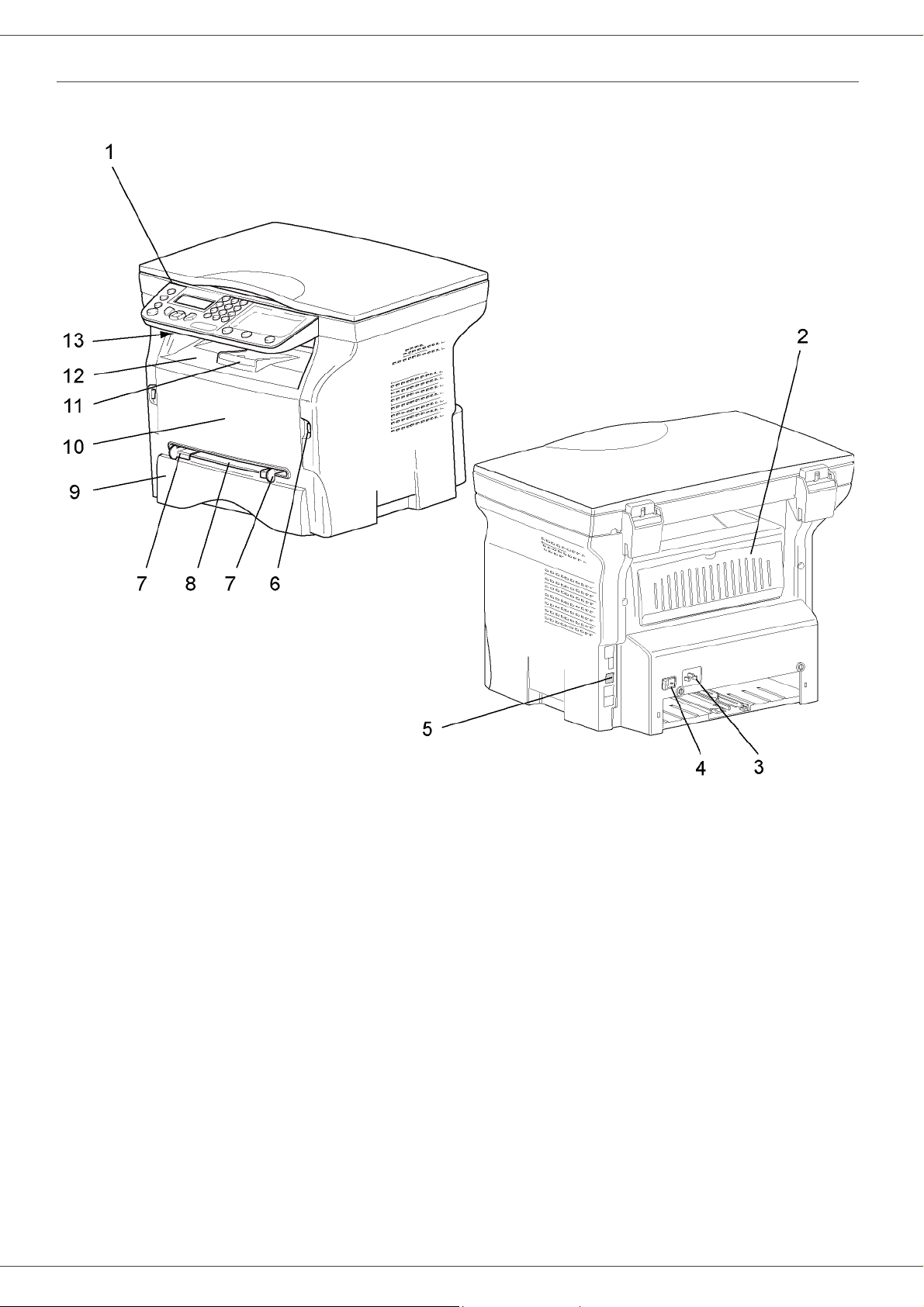
MFP Laser
Descrip tion du terminal
Faces Avant et Arrière
2 - Installation
1. Pann eau de com m ande
2. Trappe bourrage papier
3. Connexion cordon d’ali me ntatio n
4. Interrupteur Ma r c he/Arrê t
5. Connecteur USB esclave (pour PC)
6. Connecteur USB maître (clé USB)
7. Guides de réglage papier de l’introducteur manuel
8. Introducteur manuel
9. Bac papier
10. Tra pp e d’accès à la cartouche
11. Butée rabattab le de réception du papier
12. Sortie p apier
13. Lecteur ca r te à puce
- 12 -
Page 17
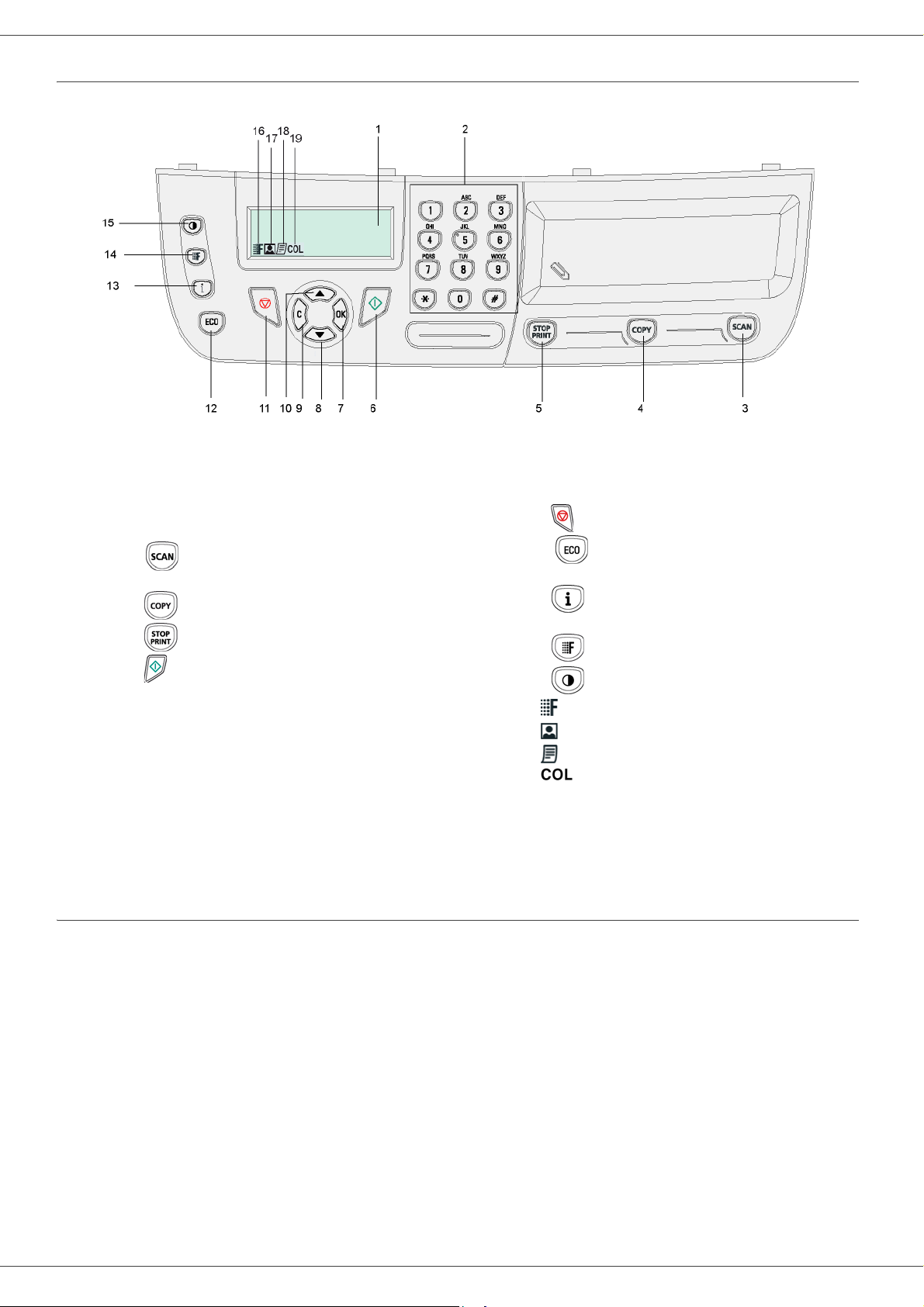
Panneau de comma nde
e
s
MFP Laser
2 - Installation
1. Ecran.
2. Clavier numérique.
3. Touche : analyse de document vers le PC ou un
média (clé USB).
4. Touche : copie locale.
5. Touche : arrête les impressions PC en cours.
6. Touche : Validation.
OK
7. Touche
8. Touche
menus vers le bas.
9. Touche
saisie.
10. Touche
: valide la sélectio n affichée.
: accès au menu et navigation dans les
C
: retour au menu précédent et correction de la
: navigation dans les menus vers le haut.
11. Touche : arrêt de l’ opération en cours.
12. Touc he : règl e le délai d’act i vation et le t on er sa v
en mode copie.
13. Touche : accès au menu d’impression (liste de
fonc tions d’i m pression, para m ètres de l’appareil, etc.).
14. Touche : réglage de la résolution d’analyse.
15. Touche : réglage du contraste.
16. Icône : résolution "
17. Icône : résolution "
18. Icône : résolution "
19. Icône : mode Couleur.
Qualité Texte
Photo
Tex te
".
".
".
Principe de navigation dans les menus
Toutes les fonctions et tous réglages du terminal sont identifiés et accessibles par des menus. Par exemple,
l’impression du guide des fonctions est identifié par le menu 51 (le guide des fonctions consigne la liste des menus,
sous-menus et leurs numéros d’identification).
Deux méthodes permettent d’accéder aux menus : pas à pas ou accès direct.
Pour imprimer le guide des fonctions par la méthode pas à pas :
1 Appuyez sur .
2 Utilisez la touche ou pour parcourir le menu puis sélectionnez 5 - I
3 Utilisez la touche ou pour parcourir le menu I
sur OK.
Pour imprimer le guide des fonctions par la méthode accès direct :
1 Appuyez sur .
2 Saisissez 51 sur le clavier numérique pour imprimer directement le guide des fonctions.
MPRESSION
- 13 -
puis sélectionnez 51-G
MPRESSION
. V alidez en appuyant sur OK.
UIDE
. Vali dez en appuyant
Page 18

MFP Laser
Contenu de l’emb allage
L’emballage contient les éléments listés ci-dessous :
Appareil multifonction
1 cartouche toner
Installation de l’appareil
1 Déballez l’a ppareil.
2 Installez l’appareil en respectant les consignes de
sécurité que vous trouverez au début du présent
manuel.
3 Retirez tous les adhésifs présents sur le terminal.
4 Retirez le film de protection plastique de l’écran.
Insertion de papier dans le bac principal
Avant d’insérer le papier, referez-
Important
Votre appareil accepte de nombreux formats et types de
papier (referez-vous au paragraphe Caractéristiques,
page 49).
Important
vous au paragraphe
Recommandations pour le papier,
page 10.
Vous pouvez utiliser du papier ayant
un grammage compris entre 60 et
105 g/m².
2 - Installation
1 guide de sécurité et 1 guide d’installation
1 DVD-ROM d’installation pour PC et 1 DVD-ROM d’un
logiciel OCR pour PC (selon le modèle)
1 cordon secteur
1 Sortez complètement le bac papier.
2 Poussez le plateau inférieur vers le bas jusqu’à ce
qu’il s’en c lenche.
- 14 -
Page 19

MFP Laser
3 Réglez la butée située à l’arrière du bac en
appuyant sur le levier "PUSH" (A).
Ensuite ajustez les guides papier latéraux au
format du papier en appuyant sur le levier (B) situé
sur le guide gauche. Ajustez le guide papier
longitudinal au format du papier en appuyant sur le
levier (C).
avec soin la cartouche garantira le nombre
maximum de copies par cartouche.
Tenez-la par la poignée.
2 - Installation
4 Insérez la cartouche dans son compartiment en la
poussant à fond jusqu’à son enclenchement
(dernier mouvement vers le bas).
4 Prenez une pile de papier, effeuillez-la puis
aplanissez le papier sur une surface plane.
5 Placez la pile de papier dans le bac (par exemple
200 feuilles pour du papier 80 g/m²).
6 Remettez le bac dans son logement.
Installation de la cartouche
1 Placez-vous face à l’appareil.
2 Pressez du coté gauche et du coté droit de la
trappe et tirez-la simultanément vers vous.
5 Refermez le capot.
Butée de réception papier
Ajustez la butée de réception papier, en fonction du
format de document à imprimer. N’oubliez pas de relever
la partie rabattable de la butée pour empêcher les feuilles
de tomber.
3 Déballez la nouvelle cartouche. Secouer
doucement la cartouche 5 ou 6 fois pour répartir
régulièrement le toner dans la cartouche. Secouer
- 15 -
Page 20

MFP Laser
Mise en service de votre appareil
Raccordement de l’appareil
Avant de brancher le cordon
ATTENTION
1 Assurez-vous que l’interrupteur Marche/Arrêt est
sur Arrêt (position O).
2 Raccordez le cordon secteur sur l’appareil.
Branchez le cordon secteur sur la prise murale.
secteur, reportez-vous
impérativement aux Sécurité,
pag e 1.
suivant.
Si vous ne souhaitez pas procéder à
la configuration initiale, appuyez sur la
touche . Un message de
confirmation apparaît. Appuyez de
Note
1 Sélectionnez la langue souhaitée à l’aide de la
touche ou et validez en appuyant sur OK.
La configuration est à présent terminée et la liste des
fonctions s’imprime automatiquement.
L’écran affiche le message P
papier n’a été chargé dans le bac papier (voir
Chargement du papier dans le bac principal, page 10).
Une fois le papier chargé, l’impression reprend.
nouveau sur la touche pour
confirmer.
Pour modifier manuellement et
personnaliser les paramètres de
l’appareil, reportez-vous à
Paramètres/Réglages, page 22.
LUS DE PAPIER
si aucun
2 - Installation
Le cordon d’alimentation est utilisé
pour couper l’alimentation. Par
ATTENTION
3 Appuyez sur le bouton Marche/Arrêt pour allumer
votre appareil (position I).
souci de précaution, la prise devra
être située à proximité de l’appareil
et être facile d’accès en cas de
danger.
Configuration initiale de l’appareil
Après quelques secondes, une fois que l’appareil a un
peu chauffé, la fonction Installation rapide est l ancée e t
l’écran à cristaux liquides affiche le message suivant :
1 - FRANCAIS
2 - ENGLISH
La fonction Installation rapide vous aidera à configurer
votre appareil en vous guidant à travers toutes les étapes
de paramétrage de base.
Insertion de papier dans l’introducteur manuel
Avant d’insérer le papier, referez-
Important
L’introducteur manuel vous permet d’utiliser des formats
de papiers variés avec un grammage plus important que
celui utilisable dans le bac papier (referez-vous au
paragraphe Caractéristiques, page 49).
Une seule feuille ou enveloppe peut être insérée à la fois.
Important
1 Ecartez les guides de l’introducteur manuel au
maximum.
vous au paragraphe
Recommandations pour le papier,
page 10.
Vous pouvez utiliser du papier ayant
un grammage compris entre 52 et
160 g/m².
Si vous souhaitez modifier le paramètre affiché, appuyez
sur la touche OK. Si vous ne souhaitez pas modifier le
paramètre affiché, appuyez sur C : la fo nction
Installation rapide affiche alors le paramètre de base
2 Insérez une feuille ou une enveloppe dans
l’introducteur manuel.
3 Ajustez les guides papier contre les bords droit et
gauche de la feuille ou de l’enveloppe.
4 Imprimez en veillant à ce que le format de papier
choisi corresponde au format sélectionné sur
l’imprimante (reportez-vous à Copie, page 18).
- 16 -
Page 21

Utilisation d’enveloppes
• Utilisez uniq uement l’introducteur manuel.
• La zone recommandée doit être le secteur qui exclut
15 mm du bord principal et 10 mm des bords gauche,
droit et arrière.
• Quelques lignes peuvent être ajoutées dans la pleine
copie pour éliminer tout chevauchement.
• L'impression peut être incorrecte pour les enveloppes
qui sont hors recommandation (referez-vous au
paragraphe Caractéristiques, page 49).
• Aplanissez manuellement toute enveloppe courbée
après impression.
• De petits plis sur le bord du côté large de l’enveloppe,
un effet flou ou une impression moins nette peuvent
apparaître sur le verso.
• Préparez l’enveloppe en appuyant correctement sur la
ligne de pli des quatre bords, après avoir vidé l'air de
l'intérieur.
• Placez ensuite l'enveloppe en position appropriée
pour éviter tout pli ou déformation.
• Le conditionnement de papier n’est pas autorisé. Et il
doit être utilisé dans un environnement de bureau
normal.
MFP Laser
2 - Installation
- 17 -
Page 22

MFP Laser
Copie
Votre appareil vous offre la possibilité de faire des copies
en un ou plusieurs exemplaires.
Vous pouvez é galem ent régler de nombreux p aramètres
afin de réaliser des copies selon votre convenance.
Copie simp le
Dans ce cas, ce sont les paramè tres par défaut qui son t
appliqués.
1 Placez votre document face à copier contre la vitre
en respectant l es indications situées autour de la
vitre.
2 Appuyez deux fois sur la touche . La copie est
réalisée en prenant en compte les paramètres par
défaut.
la touche OK.
4 Choisissez le bac papier AUTOMATIQUE ou
MANUEL à l’aide de la touche ou , puis
validez par la touche OK.
5 Choisissez à l’aide de la touche ou l’o ption
d’impression (voir exemples ci-dessous) selon le
mode d’analyse choisi : 1 Page vers 1,
1 Page vers 4 ou 1 page vers 9.
3 - Copie
Copie en mode Economie de Toner
Le mode ECO permet de diminuer la quantité de toner
consommée sur la page et de réduire ainsi les coûts
d'impression.
Lorsque vous utilisez ce mode, la consommation de toner
est réduite et la densité d'impression est plus claire.
1 Placez votre document face à copier contre la vitre
en respectant l es indications situées autour de la
vitre.
2 Appuyez sur la touche .
3 Appuyez sur la touche .
Copie élaborée
La copie élaborée permet de faire des réglages
particuliers pour la copie en cours.
Vous pouvez commencer la copie en
Note
1 Placez votre document face à copier contre la vitre
en respectant l es indications situées autour de la
vitre.
Note
2 Appuyez sur la touche .
3 Entrez le nombre de copies souhaité et validez par
appuyant sur la touche à tout
moment au cours de la procédure
suivante.
Après l’étape 1, vous pouvez entrer
directement le nombre de copies à
l’aide du clavier numérique, puis
appuyer sur la touche OK pour
valider. Reportez-vous ensuite à
l’étape 4.
Validez par la touche OK.
6 Ajustez la valeur du zoom désiré, de 25 % À 400 %
à l’aide de la touche ou , validez par la
touche OK (disponible uniquement en mode copie
1 Page à 1).
7 Ajustez les valeurs d’origine désirées à l’aide de la
touche ou du clavier numérique, puis validez
par la touche OK.
8 Choisissez la résolut ion AUTO, TEXTE, QUALITE
TEXTE ou PHOTO selon la qualité d’impression
souhaitée à l'aide de la touche ou , puis
validez par la touche OK.
9 Ajustez la valeur du contraste souhaité à l’aide de
la touche ou , puis validez par la touche OK.
10 Ajustez la valeur de la luminosité souhaitée à l’aide
de la touche ou , puis validez par la
touche OK.
11 Choisissez le type de papier NORMAL, EPAIS à
l’aide de la touche ou , puis validez par la
touche OK.
Mode Copie Carte d’identité
La fonction Copie CA RTE D’IDENTITE es t utilisée pour
copier les deux côtés d’une carte d’identité ou d’un
document de type permis de c onduire sur une feuille de
format A 4 (taille du docume nt origina l < A5) ou su r une
feuille au format Lettre (taille du document original <
Statement).
- 18 -
Page 23

MFP Laser
L’écran affiche les instructions utiles (lorsque le document
original doit être placé, lorsque le document doit être
retourné, etc.) et vous demande une confirmation pour
lancer la tâche.
Les réglages de Zoom et d’Origine
Important
1 Appuyez sur la touche .
2 Entrez le chiffre correspondant au nombre de
copies souhaité et validez-le par la touche OK .
3 Choisissez le bac papier AUTOMATIQUE ou
MANUEL à l’aide de la touche ou , puis
validez par la touche OK.
Important
4 Sélectionnez l’option de copie CARTE
D’IDENTITE à l’aide de la touche ou puis
validez par la touche OK.
5 Choisissez la résolution AUTO, TEXTE, QUALITE
TEXTE ou PHOTO selon la qualité d’impression
souhaitée à l'aide de la touche ou , puis
validez par la touche OK. Pour des résultats
optimaux de documen ts d'identité, sélectionnez la
résolution PHOTO.
6 Ajustez la valeur du con traste souhaité à l’aide de
la touche ou , puis validez par la touche OK.
7 Ajustez la valeur de la luminosité souhaitée à l’aide
de la touche ou , puis validez par la
touche OK.
8 Choisissez le type de papier NORMAL, EPAIS à
l’aide de la touche ou , puis validez par la
touche OK.
L’écran à cristaux liquides affiche le message
suivant :
ne sont pas disponibles dans ce
mode de copie.
La copie en mode Carte d’identité
n'est possible qu’en format A4 (taille
du document original < A5) ou Lettre
(taille du document original <
Statement). Vérifiez que le bac
papier sélectionné utilise le format
papier approprié.
METTRE CARTE ID
PUIS OK
10 Appuyez sur la touche OK.
Le document est scanné, puis l’écran affiche le
message suivant :
RETOURNEZ DOC
PUIS OK
11
Retournez votre document puis validez par la
touche OK.
L’appareil imprime une copie de votre document.
Réglages particuliers pour la copie
Les réglages effectués par ce menu deviennent les
réglages par défaut de l’appareil après votre validation.
Lorsque la qualité de la copie ne
Important
Réglage de la résolution
Le paramètre RÉSOLUTION vous permet de régler la
résolution en photocopie.
841 - FCT EVOLUEES/COPIE/RESOLUTI ON
1 Appuyez sur , saisissez 841 à l’aide du clavier.
2 Choisissez la résolution à l’aide de la touche ou
selon le tableau défini ci-après :
Fonction Signification Icône
AUTO Basse résolution.
TEXTE
QUALITE
TEXTE
PHOTO
vous paraît plus satisfaisante, vous
pouvez effectuer un calibrage
(Calibrer votre scanner, page 24).
aucun
e
Résolution standard pour
documents contenant texte et
graphiques.
Résolution adaptée aux
documents contenant du texte.
Résolution adaptée aux
documents contenant des
photographies.
3 - Copie
9 Placez votre carte d’identité ou tout autre
document officiel contre la v itre du scanner à p lat,
comme indiqué ci-après :
- 19 -
3 Validez votre choix en appuyant sur la touche OK.
4 Sortez de ce menu en appuyant sur .
Vous pouvez également régler la
Note
résolution en appuyant sur la
touche .
Page 24

MFP Laser
Paramétrer le zoom
Le paramètre ZOOM vous permet de réduire ou
d’agrandir une partie d’un document en choisissant
l’origine et la valeur du zoom à appliquer à ce docum ent ,
de 25 à 400 %.
842 - FCT EVOLUEES/COP I E /ZOOM
1 Appuyez sur , saisissez 842 à l’aide du clavier.
2 Entrez la valeur du zoom souhaité à l’aide des
touches du clavier numériqu e ou s éle ctionnez une
valeur parmi des valeurs prédéfinies à l’aide des
touches et .
3 Validez votre choix en appuyant sur la touche OK.
4 Sortez de ce menu en appuyant sur .
Paramétrer l’origine d’analyse
Si vous le souhaitez, vous pouvez changer l’origine du
scanner.
En saisissant de nouvel les valeurs de X et Y exprimées
en mm (X < 209 et Y < 280), vous déplacez la zone
analysée comme indiqué sur la figure ci-dessous.
Réglage de la luminosité
Le paramètre LUMINOSITÉ permet d’éclaircir ou
d’assombrir votre document.
845 - FCT EVOLUEES/COPIE /LUMINOS I TE
1 Appuyez sur , saisissez 845 à l’aide du clavier.
2 Réglez la luminosité souhaitée à l’aide des touches
et .
3 Validez votre choix en appuyant sur la touche OK.
4 Sortez de ce menu en appuyant sur .
Réglage du type de papier
851 - FCT EVOLUEES/SCAN. ET IMPR/PAPI ER
1 Appuyez sur , saisissez 851 à l’aide du clavier.
2 Sélectionnez le papier NORMAL ou EPAIS que
vous ut ilis ez à l’aid e des touc he s et .
3 Validez votre choix en appuyant sur la touche OK.
4 Sortez de ce menu en appuyant sur .
Sélection du bac papier
3 - Copie
843 - FCT EVOLUEES/COPIE/ORIGINE
1 Appuyez sur , saisissez 843 à l’aide du clavier.
2 Sélectionnez les coordonné es X et Y à l’aide de la
touche ou .
3 Paramétrez les coordonnées souhaitées à l’aide
du clavier numérique ou des touches et .
4 Validez votre choix en appuyant sur la touche OK.
5 Sortez de ce menu en appuyant sur .
Réglage du contraste
Le paramètre CONTRASTE permet de choisir le
contraste en photocopie.
844 - FCT EVOLUEES/COPIE/CONTRASTE
1 Appuyez sur , saisissez 844 à l’aide du clavier.
2 Réglez le niveau de contraste souhaité à l’aide des
touches et .
3 Validez votre choix en appuyant sur la touche OK.
La sélection de l’option Automatique peut avoir deux
significations, en fonction du form at de papier défini sur
les bacs papier. Le tableau suivant décrit ces différents
cas.
Bac par défaut
Même format
de papier
dans les
bacs
Format de
papier
différent
dans les
bacs
852 - FCT EVOLUEES/SCAN. ET IMPR/BAC
1 Appuyez sur , saisissez 852 à l’aide du clavier.
2 Sélectionnez le bac papier à utiliser,
AUTOMATIQUE ou MANUEL, à l’aide des
touches et .
3 Validez en appuyant sur la touche OK.
4 Sortez de ce menu en appuyant sur .
AUTOMATIQUE
MANUEL
AUTOMATIQUE
MANUEL
Bac utilisé pour la
copie
Sélection entre le bac
principal et le bac
manuel.
Le bac manuel est
utilisé.
Le bac principal est
utilisé.
Le bac manuel est
utilisé.
PAPIER
4 Sortez de ce menu en appuyant sur .
- 20 -
Page 25

MFP Laser
Réglage des marges d’analyse du scanner à plat
Si vous le souhaitez, vous pouvez décaler les marges
latérales de votre document vers la gauche ou vers la
droite lors de l’analyse avec votre scanner à plat.
854 - FCT EVOLUEES/SCAN. ET IMPR/
MARGES PLAT
1 Appuyez sur , saisissez 854 à l’aide du clavier.
2 Réglez le décalage des marges gauche / droite
(par pas de 0,5 mm) à l'aide des touches et .
3 Validez en appuyant sur la touche OK.
4 Sortez de ce menu en appuyant sur .
Réglages des marges d’impression gauche et droite
Si vous le souhaitez, vous pouvez décaler les marges
latérales de votre document vers la gauche ou vers la
droite lor s de l’im p r es s io n.
855 - FCT EVOLUEES/SCAN. ET IMPR/
MARGES IMPR
1 Appuyez sur , saisissez 855 à l’aide du clavier.
2 Réglez le décalage des marges gauche / droite
(par pas de 0,5 mm) à l'aide des touches et .
3 Validez en appuyant sur la touche OK.
Réglage du format de papier
Ce menu vous permet d e définir le format de papier par
défaut du ba c manuel et du ba c principal. Vous pouvez
également régler la largeur de numérisation par défaut.
857 - FCT EVOLUEES/SCAN. ET IMPR/
FORMAT PAPIER
1 Appuyez sur , saisissez 857 à l’aide du clavier.
2 Sélectionnez le bac papier pour lequel vous
souhaitez définir un format de papier par défaut à
l’aide des touches et .
3 Validez en appuyant sur la touche OK.
4 Choisissez le format de papier à l’aide de la touche
ou selon le tableau défini ci-après :
Bac papier Format de papier disponible
BAC MAN. A5, Statement, A4, Légal et Lettre
BAC AUTO. A5, Statement, A4, Légal et Lettre
SCANNER Lettre/Légal et A4
5 Validez en appuyant sur la touche OK.
6 Sortez de ce menu en appuyant sur .
3 - Copie
4 Sortez de ce menu en appuyant sur .
Réglages des marges d’impression haute et basse
Si vous le souhaitez, vous pouvez décaler les marges
latérales de votre document vers le haut ou vers le bas
lors de l’impression.
856 - FCT EVOLUEES/SCAN. ET IMPR/TOP
IMPR
1 Appuyez sur , saisissez 856 à l’aide du clavier.
2 Réglez le décalage des marges haut / bas (par pas
de 0,5 mm) à l’aide des touches et .
3 Validez en appuyant sur la touche OK.
4 Sortez de ce menu en appuyant sur .
- 21 -
Page 26

MFP Laser
Paramètres/ Réglages
Paramètres techniques
Votre terminal est déjà paramétré par défaut lorsque vous
le réceptionnez. Cependan t vous pouvez l’adapter à v os
besoins en réglant les paramètres techniques.
Vous pouvez régler votre terminal à votre guise en
fonction de votre utilisation. Vous trouverez dans ce
chapitre le descriptif des fonctions.
Vous pouvez imprimer le guide des fonctions et les
réglages disponibles de votre terminal multifonction.
Vous pouvez également utiliser la
fonction de mise à jour proposé par le
Note
logiciel Companion Suite Pro afin de
télécharger les dernières mises à jour
en ligne (voir Mise à jour des
firmware, page 48).
Langue
Vous pouvez sélectionner une autre langue pour
l’affichage des menus. Par défaut , le terminal fonctionne
en langue anglaise.
Pour sélectionner la langue :
203 - REGLAGES / GEOGRAPHIQUES / LANGUE
1 Appuyez sur , saisissez 203 à l’aide du clavier.
2 Sélectionnez la langue souhaitée à l’aide des
touches et , puis validez en appuyant sur OK.
3 Sortez de ce menu en appuyant sur la touche .
Pour régler les paramètres techniques :
29 - REGLAGES / TECHNIQUES
1 Appuyez sur , saisissez 29 à l’aide du clavier.
2 Sélectionnez le paramètre désiré et validez en
appuyant sur OK.
3 A l’aide de la touche ou , modifiez le réglage
du paramètre désiré en vous reportant au tableau
ci-après puis validez en appuyant sur OK.
Fonction Signification
8 - Eco Energie
80 - Toner save
Choix du délai pour la mise en
veille de l’imprimante : au bout du
délai (en minutes) de NON
utilisation ou penda nt la plage
horaire de votre choix, l’imprimante
se met en veille.
Note : vous pouvez également
accéder à cette fonction en
appuyant sur la touche à
partir de l’écran inactif.
Eclaircit les impressions afin
d’économiser l’encre de la
cartouche toner.
4 - Paramètres/Réglages
90 - Port RAW
91 - Délai erreur
92 - Délai att. imp.
93 - Rempl. format
96 - Nbr clés WEP
Numéro de port d’impression
réseau RAW.
Délai d’attente avant suppression
du document en cours
d’impression suite à une erreur de
l’imprimante en mode impression
PC.
Délai d’attente des données en
provenance du PC avant
suppression de la tâche en
impression PC.
Modification du format de page.
Cette fonction permet d’imprimer
un document au format LETTRE
sur des pages A4 en la réglant sur
LETTRE/A4.
Menu permettant de déclarer le
nombre de clés WEP autorisées
(entre 1 et 4).
- 22 -
Page 27

MFP Laser
Imprimer le guide des fonctions
Il n’est pas possible d’imprimer
Important
Appuye z s ur , saisissez 51 à l’aide du clavier.
L’impression du guide des fonctions est lancée.
Note
sur du papier au format A5 (ou
Statement).
51 - IMPRIMER / LISTE FONCTIONS
Vous pouvez également accéder au
menu IMPRIMER en appuyant sur la
touche
Imprimer la liste des réglages
Il n’est pas possible d’imprimer
Important
Pour imprimer la liste des réglages :
sur du papier au format A5 (ou
Statement).
56 - IMPRIMER / REGLAGES
Verrouillage du clavier
A chaque utilisation de votre terminal, vous devrez rentrer
votre code.
812 - FCT EVOLUEES / VERROU / VER. CLAVIER
1 Appuyez sur , saisissez 812 à l’aide du clavier.
2 Entrez le cod e de verrouillage à qua tre chiffres à
l'aide du clavier numérique.
3 Validez en appuyant sur OK.
4 A l’aide de la touche ou , choisissez AVEC et
validez en appuyant sur OK.
5 Sortez de ce menu en appuyant sur .
Verrouillage du service Média
Cette fonction verrouille l’accès au service Média. Le
code d’accès sera requis chaque fois qu'une personne
souhaitera utiliser les fonctions de la clé USB :
• analyser le contenu d’une clé USB connectée,
• imprimer à partir d’une clé USB, supprimer des
fichiers.
Pour accéder au menu de verrouillage du service Média :
816 - FCT ÉVOLUÉES / VERROU / VERROU MEDIA
4 - Paramètres/Réglages
Appuye z s ur , saisissez 56 à l’aide du clavier.
L’impression de la liste des réglages est lancée.
Vous pouvez également accéder au
Note
menu IMPRIMER en appuyant sur la
touche
Verrouillage de l'appareil
Cette fonction permet d’interdire l’accès à l’appare il aux
personnes non autorisées. Un code d’accès sera
demandé chaque fois qu’une personne souhaitera utiliser
l’appareil. Après chaque utilisation, l’appareil se verrouille
automatiquement.
Au préalable, vous devez rentrer un code de verrouillage.
811 - FCT ÉVOLUÉES / VERROU / CODE VERROU
1 Appuyez sur , saisissez 811 à l’aide du clavier.
2 Saisis sez vo tre cod e de v errouilla ge (4 chiffre s) à
l’aide du clavier puis validez en appuyant sur OK.
Si un code est déjà enregistré,
Important
3 Saisissez de nouveau votre code de verrouillage (4
chiffres) à l’aide du clavier puis validez en appuyant
sur OK.
4 Sortez de ce menu en appuyant sur .
rentrez l’ancien code avant de saisir
le nouveau.
1 Appuyez sur , saisissez 816 à l’aide du clavier.
2 Entrez le cod e de verrouillage à qua tre chiffres à
l'aide du clavier numérique.
3 Validez en appuyant sur OK.
4 A l’aide de la touche ou , choisissez AVEC et
validez en appuyant sur OK.
5 Sortez de ce menu en appuyant sur .
Relever les compteurs
Vous pouvez à tout moment consulter les compteurs
d’activités de votre appareil.
Vous pouvez consulter les compteurs d’activités
suivants :
• nombre de pages numérisées ;
• nombre de pages imprimées.
Compteur de pages numérisées
Pour consulter le nombre de pages numérisées sur votre
appareil :
823 - FCT EVOLUEES / COMPTEURS / NB PGS
SCAN
1 Appuyez sur , saisissez 823 à l’aide du clavier.
2 Le nombre de pages numérisées apparaît à
l’écran.
3 Sortez de ce menu en appuyant sur .
- 23 -
Page 28

MFP Laser
Compteur de pages imprimées
Pour consulter le nomb re de pages imprimées sur votre
appareil :
824 - FCT EVOLUEES / COMPTEUR S / NB PAGES
IMP
1 Appuyez sur , saisissez 824 à l’aide du clavier.
2 Le nombre de pages imprimées apparaît à l’écran.
3 Sortez de ce menu en appuyant sur .
Afficher l’état des consommables
Vous pouvez à tout moment consulter la quantité restante
dans la cartouche d’encre. Ce niveau apparaît en
pourcentage.
86 - FCT ÉVOLUÉES / CONSOMMABLES
1 Appuyez sur , saisissez 86 à l’aide du clavier.
2 Le pourcentage de toner disponible apparaît à
l’écran.
3 Sortez de ce menu en appuyant sur .
4 - Paramètres/Réglages
Calibrer votre scanner
Vous pouvez effe ctuer cette opération lorsque la qualité
des documents photocopiés n’est plus satisfaisan te.
80 - FCT ÉVOLUÉES / CALIBRAGE
1 Appuyez sur , saisissez 80 à l’aide du c lavier.
Validez en appuyant sur OK.
2 Le scanner est déclenché et un calibrage est
réalisé automatiquement.
3 A l’issue du calibrage, l e terminal revient à l’écran
de veille
.
- 24 -
Page 29

Jeux
Sudoku
Le Sudoku est un jeu d’énigme japonais. Le jeu se
présente sous la forme d’une grille de trois carrés sur trois
à répartir dans des champs en zones de 3 × 3. En fonction
du niveau de difficulté, plus ou moins de chiffres sont déjà
inscrits au début du jeu. Le but du jeu est de répartir les
chiffres de 1 à 9 parmi les cases de façon à ce que
chaque chiffre n’apparaisse qu’une seule fois dans
chaque rangée, dans chaque colonne et dans chacun des
neufs blocs. Il n’existe qu’une seule solution.
Imprimer une grille
Il existe au total 400 grilles de Sudoku, 100 pour chaque
niveau de difficulté.
Il n’ est pas possible d’imp rimer
Important
521 - IMPRIMER / SUDOKU / IMP GRILLE
1 Appuyez sur , saisissez 5 à l’aide du clavier.
Validez en appuyant sur OK.
Note
2 Sélectionnez SUDOKU à l’aide de la touche
ou .
3 Validez en appuyant sur OK.
4 Sélectionnez IMP GRILLE à l’aide de la touche
ou .
5 Sélectionnez le niveau de difficulté FACILE,
MOYEN, DIFFICILE, DIABOLIQUE à l’aide de la
touche ou .
6 Validez en appuyant sur OK.
7 Choisissez la grille que vous désirez en saisissant
son numéro sur le clavier numérique (1 à 100).
8 Validez en appuyant sur OK.
9 Choisissez le nombre d’exemplaires que vous
désirez en saisissant un chiffre compris entre 1 et
9 sur le clavier numérique.
10 Validez en appuyant sur OK.
La grille s’imprime selon la quantité voulue.
sur du papier au format A5 (ou
Statement).
Vous pouvez également accéder au
menu IMPRIMER en appuyant sur la
touche .
MFP Laser
Imprimer la solution d’une grille
Il n’est pas possible d’imprimer
Important
522 - IMPRIMER / SUDOKU / IMP SOLUTION
1 Appuyez sur , saisissez 5 à l’aide du clavier.
Validez en appuyant sur OK.
Note
2 Sélectionnez SUDOKU à l’aide de la touche
ou .
3 Validez en appuyant sur OK.
4 Sélectionnez IMP SOLUTION à l’aide de la touche
ou .
5 Sélectionnez le niveau de difficulté FACILE,
MOYEN, DIFFICILE, DIABOLIQUE à l’aide de la
touche ou .
6 Validez en appuyant sur OK.
7 Choisissez la grille que vous désirez en saisissant
son numéro sur le clavier numérique (1 à 100).
8 Validez en appuyant sur OK.
9 Choisissez le nombre d’exemplaires que vous
désirez en saisissant un chiffre compris entre 1 et
9 sur le clavier numérique.
10 Validez en appuyant sur OK.
La solution de la grille s’imprime selon la quantité voulue.
sur du papier au format A5 (ou
Statement).
Vous pouvez également accéder au
menu IMPRIMER en appuyant sur la
touche .
5 - Jeux
- 25 -
Page 30

MFP Laser
Caractéristiques du réseau
Vous pouvez connec ter votre terminal multifonc tion à un
réseau sans fil.
Cependant, les réglages réseau requièrent une bonne
connaissance de votre configuration informatique.
Réseau radio ad-hoc
Dans un réseau ad-hoc, les appareils communiquent
directement entre eux sans pas ser par un poin t d’accès.
La vitesse de transmission dans l’ensemble du réseau
radio ad-hoc est fonction de la liaison la plus mauvaise
dans le réseau. La vitesse de transmission est également
fonction de la distance spatiale ainsi que des o bstacles,
tels que les parois ou les plafonds, en tre l’émetteur et le
récepteur.
Vous pouvez raccorder votre terminal à un PC ou à un
réseau à l’aide d’un câble USB ou d’une liaison sans fil
(WLAN ou Wireless Local Area Network).
Si vous disposez d’un adaptateur
WLAN, vous pouvez intégrer votre
terminal comme imprimante réseau
Important
dans un réseau radio. Ceci
fonctionne uniquement avec un
adaptateur d’origine que vous
pouvez obtenir auprès de notre
service de commandes.
Ty pe de réseau radio
On parle d’un réseau radio ou WLAN lorsqu’au moins
deux ordinateurs, imprimantes et ou autres périphériques
communiquent ent re eux dans un réseau via des ondes
radio (ondes haute fréquence). La transmission de
données dans le réseau radio e st basée sur les normes
802.11b et 802.11g. En fonction de la structure du
réseau, on parle d’un réseau infrastructure ou d’un
réseau ad-hoc.
Attention, lors de l’utilisation d’une
liaison sans fil, certains équipements
médicaux, sensibles ou sécuritaires
ATTENTION
Réseau radio d’infrastructure
Dans un réseau infrastructure, plusieurs appareils
communiquent via un point d’accès central (passerelle ou
routeur). Toutes les données sont envoyées au point
d’accès central (passerelle ou routeur) et redistribuées à
partir de ce lu i- c i.
peuvent être perturbés par les
transmissions radio de votre
appareil. Dans tous les cas, nous
vous invitons à respecter les
recommandations de sécurité.
Veuillez noter qu’en mode ad-hoc, la
Important
méthode de cryptage WPA/WPA2
n’est pas disponible.
Réseaux radio (WLAN)
Trois étapes sont requises pour intégrer votre terminal
dans un réseau radio (WLAN) :
1 Configurez le réseau à votre PC.
2 Paramétrez votre terminal pour qu’il puisse
fonctionner en réseau.
3 Après av o ir pa ra métré l’ap pa re il, in s ta lle z le
logiciel Companion Suite Pro sur votre PC avec les
pilotes d’imprimantes requis.
Une fois l’appareil intégré dans un réseau WL AN, vous
pouvez effectuer les opérations suivantes à partir de votre
PC :
• imprimer vos documents sur le terminal multifonction
à partir de vos applications habituelles ;
• numériser des documents en couleur, en niveau de
gris ou en noir et blanc sur votre PC.
6 - Caractéristiques du réseau
- 26 -
Page 31

Il est nécessaire que le PC et tous
les autres appareils soient
paramétrés sur le même réseau que
le terminal multifonction. Toutes les
indications requises pour le
paramétrage de l’appareil, telles que
noms du réseau (Service-Set-ID ou
SSID), type de réseau radio, clé de
cryptage, adresse IP ou masque
Important
Note
sous-réseau, doivent correspondre
aux indications du réseau.
Vous trouverez ces indications sur
votre PC ou sur le Point d’Accès.
Pour savoir comment paramétrer
votre PC, veuillez con s ult e r le guide
d’utilisation de votre adaptateur
WLAN. Pour les grands réseaux,
adressez-vous à votre
administrateur réseau.
Une communication parfaite est
assurée si vous utilisez également sur
votre PC un adaptateur d’origine.
Connectez votre adaptateur WLAN
MFP Laser
1 Raccordez votre clé USB WLAN sur le port USB de
votre terminal.
Configurer votre réseau
Faites modifier les réglages de votre
Note
réseau WLAN par une personne ayant
une bonne connaissance de votre
configuration informatique.
6 - Caractéristiques du réseau
Votre terminal appartient à une nouvelle génération de
terminaux que vous pouvez intégrer à un réseau WLAN à
l’aide d’une clé USB WLAN.
L’adaptateur du réseau radio de
votre terminal transmet des données
via le protocole radio IEEE 802.11g.
Il peut également être intégré dans
un réseau IEEE 802.11b existant.
Pour le raccordement à votre
termina l, ut ilis e z ex c lu s iv ement
l’adaptateur d’origine. D’autres
adaptateurs d’émission et de
Important
réception peuvent endommager
l’appareil.
Que vous utilisiez votre terminal
dans un réseau infrastructure ou adhoc, vous devez procéder à certains
paramétrages de réseau et de
sécurité (du SSID et de la clé de
cryptage par exemple). Les
paramètres doivent correspondre
aux indications du réseau.
Créer ou rejoindre un réseau
Avant toute utilisation d’un adaptateur WLAN sur votre
terminal, vous devez rentrer les paramètres qui
permettront à votre terminal d’être reconnu sur un réseau
WLAN.
Une procédure simple est disponible sur votre
terminal afin de vous guider pas à pas pour la
création de votre réseau. Vous n’avez plus qu’à la
suivre !
281 - REGLAGES / WLAN / ASS. CONF.
1 Appuyez sur , sélectionnez le menu REGLAGES
à l’aide de la touche ou et validez en
appuyant sur OK.
2 Sélectionnez WLAN à l’aide de la touche ou
et validez en appuyant sur OK.
3 Sélectionnez ASS. CONF. à l’aide de la touche
ou et validez en appuyant sur OK.
Le terminal recherche les réseaux existants.
4 Sélectionnez votre réseau existant, ou
sélectionnez NOUVEAU RESEAU pour le créer, à
l’aide de la touche ou et validez en appuyant
sur OK.
- 27 -
Si vous choisissez un réseau existant,
Note
5 SSID apparaît à l’écran, saisissez le nom de votre
réseau à l’aide du clavier numérique en appuyant
successivement sur les touches jusqu’à l’obtention
du nom voulu (32 caractères maximum) et validez
en appuyant sur OK.
les étapes 5 et 6 (et éventuellement 7)
sont effectuées automatiquemen t.
Page 32

MFP Laser
6 MODE AD-HOC ou MODE INFRA. apparaissent à
l’écran. Reportez-vous en début de chapitre pour
faire votre choix.
Sélectionnez l’un des modes et validez en
appuyant sur OK.
- Si vous choisissez le MODE AD-HOC, le sous
menu CANAL apparaît. Saisissez un chiffre
compris entre 1 et 13 (1 à 11 pour les Etats
Unis) et validez en appuyant sur OK.
7 Sélectionnez votre méthode de cryptage,
AUCUNE, WEP ou WPA, et validez en appuyant
sur OK:
Veuillez noter qu’en mode ad-hoc, la
Important
- Si vous choisissez WEP, saisissez la clé WEP
que vous utilisez sur votre réseau.
Note
- Si vous choisissez WPA, saisissez la clé WPA
ou WPA2 que vous utilisez sur votre réseau.
8 CONF. IP: MANU ou CONF. IP: AUTO
apparaissent à l’écran.
Si vous choisissez la configuration manuelle,
reportez-vous au paragraphe suivant pour rentrer
les paramètres AD R ESSE IP, MSK SS RES. et
PASSERELLE.
9 En fin de procédure, vous revenez au menu
principal d’ASS. CONFIG.
10 Sortez de ce menu en appuyant sur la touche
Une fois le réseau configuré, la DEL de la clé USB WLAN
doit être allumée.
méthode de cryptage WPA/WPA2
n’est pas disponible.
Le nombre de clés WEP est
configurable dans le menu : 29 -
REGLAGES / TECHNIQUES / NBR
CLES WEP.
2823 - REGLAGES / WLAN / PARAMETRES / MSK
1 Appuyez sur , sélectionnez le menu REGLAGES
à l’aide de la touche ou et validez en
appuyant sur OK.
2 Sélectionnez WLAN à l’aide de la touche ou
et validez en appuyant sur OK.
3 Sélectionnez PARAMETRES à l’aide de la touche
ou et validez en appuyant sur OK.
4 Sélectionnez MSK SS RES. à l’aide de la touche
ou et validez en appuyant sur OK.
5 Le numéro de votre masque sous-réseau apparaît
sous le format 000.000.000.000. Saisissez le
nouveau masque sous-réseau de votre terminal
selon le format proposé et validez en appuyant sur
OK.
6 Sortez de ce menu en appuyant sur la touche
2824 - REGLAGES / WLAN / PARAMETRES /
PASSERELLE
1 Appuyez sur , sélectionnez le menu REGLAGES
à l’aide de la touche ou et validez en
appuyant sur OK.
2 Sélectionnez WLAN à l’aide de la touche ou
et validez en appuyant sur OK.
3 Sélectionnez PARAMETRES à l’aide de la touche
ou et validez en appuyant sur OK.
4 Sélectionnez PASSERELLE à l’aide de la touche
ou et validez en appuyant sur OK.
5 Le numéro de votre passerelle apparaît sous le
.
format 000.000.000.000. Saisisse z la no uvelle
passerelle de votre terminal selon le format
proposé et validez en appuyant sur OK.
6 Sortez de ce menu en appuyant sur la touche
SS RES.
.
6 - Caractéristiques du réseau
.
Consult er ou modifi er vos para mètres réseau
Chacun des paramètres du réseau pe ut être modifié en
fonction de l’évolution de votre réseau.
2822 - REGLAGES / WLAN / PARAMETRES /
ADRESSE IP
1 Appuyez sur , sélectionnez le menu REGLAGES
à l’aide de la touche ou et validez en
appuyant sur OK.
2 Sélectionnez WLAN à l’aide de la touche ou
et validez en appuyant sur OK.
3 Sélectionnez PARAMETRES à l’aide de la touche
ou et validez en appuyant sur OK.
4 Sélectionnez ADRESSE IP à l’aide de la touche
ou et validez en appuyant sur OK.
5 Le numéro de votre adresse IP apparaît sous le
format 000.000.000.000. Saisissez la nouvelle
adresse IP de votre terminal selon le format
proposé et validez en appuyant sur OK.
6 Sortez de ce menu en appuyant sur la touche
2825 - REGLAGES /WLAN / PARAMETRES / SSID
1 Appuyez sur , sélectionnez le menu REGLAGES
à l’aide de la touche ou et validez en
appuyant sur OK.
2 Sélectionnez WLAN à l’aide de la touche ou
et validez en appuyant sur OK.
3 Sélectionnez PARAMETRES à l’aide de la touche
ou et validez en appuyant sur OK.
4 Sélectionnez SSID à l’aide de la touche ou et
validez en appuyant sur OK.
5 Le nom de votre réseau apparaît à l’écran.
Saisissez le nouveau nom de votre réseau et
validez en appuyant sur OK.
6 Sortez de ce menu en appuyant sur la touche
.
.
- 28 -
Page 33

MFP Laser
2826 - REGLAGES / WLAN / PARAMETRES /
MODE
1 Appuyez sur , sélectionnez le menu REGLAGES
à l’aide de la touche ou et validez en
appuyant sur OK.
2 Sélectionnez WLAN à l’aide de la touche ou
et validez en appuyant sur OK.
3 Sélectionnez PARAMETRES à l’aide de la touche
ou et validez en appuyant sur OK.
4 Sélectionnez MODE à l’aide de la touche ou
et validez en appuyant sur OK.
5 Le caractère >>, vous indique le mode actif de
votre réseau.
6 Sélectionnez l’un des modes et validez en
appuyant sur OK.
- Si vous choisissez le MODE AD-HOC, le sous
menu CANAL apparaît. Saisissez un chiffre
compris entre 1 et 13 (1 à 11 pour les Etats
Unis) et validez en appuyant sur OK.
7 Sortez de ce menu en appuyant sur la touche
Dans un réseau AD-HOC, les
appareils communiquent
directement entre eux sans passer
par un point d’accès. La vitesse de
transmission dans l’ensemble du
réseau radio AD-HOC est fonction
Important
2827 - REGLAGES / WLAN / PARAMETRES /
Ce paramètre vous perme t de sécuriser votre réseau en
définissant la méthode de cryptage à utiliser sur votre
réseau WLAN.
de la liaison la plus mauvaise dans
le réseau. La vitesse de
transmission est fonction de la
distance spatiale ainsi que des
obstacles, tels que les parois ou les
plafonds, entre l’émetteur et le
récepteur.
SECURITE
Vous pouvez aussi saisir le mot de
passe en hexadécimal. Dans ce cas :
- Pour une configuration de sécurité
64 bits, le mot de passe doit
Note
- Si vous choisissez WPA, rentrez un mot de
passe WPA ou WPA2 (compris en 8 caractères
et 63 caractères).
Le mot de passe peut contenir des caractères
alphanumériques (chiffres et lettres) et tout
autre symbole du clavier numérique. Le seul
caractère non utilisable est "
l’euro).
.
6 Sortez de ce menu en appuyant sur la touche
2828 - REGLAGES / WLAN / PARAMETRES /NOM
Le nom machine vous permet d’identifier votre terminal
sur le réseau par un PC (par exemple avec le nom "IMPRESEAU-1").
1 Appuyez sur , sélectionnez le menu REGLAGES
à l’aide de la touche ou et validez en
appuyant sur OK.
2 Sélectionnez WLAN à l’aide de la touche ou
et validez en appuyant sur OK.
3 Sélectionnez PARAMETRES à l’aide de la touche
ou et validez en appuyant sur OK.
4 Sélectionnez NOM MACHINE à l’aide de la touche
ou et validez en appuyant sur OK.
5 Saisissez le nom voulu (15 caractères maximum)
et validez en appuyant sur OK.
comporter exactement 10 caractères
hexadécimaux.
- Pour une configuration de sécurité
128 bits, le mot de passe doit
comporter exactement 26 caractères
hexadécimaux.
€
" (symbole de
MACHINE
.
6 - Caractéristiques du réseau
1 Appuyez sur , sélectionnez le menu REGLAGES
à l’aide de la touche ou et validez en
appuyant sur OK.
2 Sélectionnez WLAN à l’aide de la touche ou
et validez en appuyant sur OK.
3 Sélectionnez PARAMETRES à l’aide de la touche
ou et validez en appuyant sur OK.
4 Sélectionnez SECURITE à l’aide de la touche
ou et validez en appuyant sur OK.
5 Choisissez WEP, WPA ou OFF et validez en
appuyant sur OK.
- Si vous choisissez WEP, entrez un mot de
passe :
- Dans une configuration de sécurité 64 bits, le
mot de passe doit comporter exactement 5
caractères.
- Dans une configuration de sécurité 128 bits, le
mot de passe doit comporter exactement 13
caractères.
6 Sortez de ce menu en appuyant sur la touche
Une fois votre liaison conf igurée, vous devez installer le
pilote d’impression réseau sur votre PC pour pouvoir
imprimer vos documents.
Reportez-vous au paragraphe Installation du logiciel,
page 34.
- 29 -
.
Page 34

MFP Laser
Exemple de configuration d’un réseau ADHOC
Exemple de configuration d’un réseau Ad-hoc non
sécurisé avec les paramètres suivants :
• nom du réseau : "maison"
• type radio : "ad-hoc"
• canal : "1"
• adresse IP du PC : "169.254.0.1"
• masque de sous-réseau du PC : "255.255.0.0"
• passerelle du PC : "0.0.0.0"
• adresse IP du terminal multifonction : "169.254.0.2"
• masque de sous-réseau du terminal multifonction :
"255.255.0.0"
• passerelle du terminal multifonction : "0.0.0.0"
Configuration du terminal multifonction
1 Insérez la clé USB WLAN dans le connecteur USB
du terminal multifonction.
2 Appuyez sur , sélectionnez le menu REGLAGES
à l’aide de la touche ou et validez en
appuyant sur OK.
3 Sélectionnez WLAN à l’aide de la touche ou
et validez en appuyant sur OK.
4 Sélectionnez ASS. CONF. à l’aide de la touche
ou et validez en appuyant sur OK.
5 Sélectionnez NOUVEAU RESEAU à l’aide de la
touche ou et validez en appuyant sur OK.
6 SSID apparaît à l’écran, saisissez "maison" à
l’aide du clavier numérique et validez en appuyant
sur OK.
7 Sélectionnez le mode MODE AD-HOC et validez
en appuyant sur OK.
8 Saisis sez "1" dans le champ CANAL et validez en
appuyant sur OK.
9 Sélectionnez AUCUN et validez en appuyant
sur OK.
10 Sélectionnez CONF. IP : MANU et validez en
appuyant sur OK.
11 Sais iss ez "169.254.0.2" dans le champ ADRESSE
IP et validez en appuyant sur OK.
12 Saisissez
RES. et validez en appuyant sur OK.
13 Sais is s ez " 0.0.0.0" dans le champ PASSERELLE.
et validez en appuyant sur OK.
14 En fin de procédure, vous revenez au menu
principal d’ASS. CONFIG.
15 Sortez de ce menu en appuyant sur la touche
"255.255.0.0" dans le champ MSK SS
.
Configuration du PC
Pour cette partie, consultez la documentation
constructeur de la clé USB WLAN pour vous aider à
rechercher et adhérer au réseau "maison".
1 Le cas échéant, installez le logiciel de la clé USB
WLAN sur le PC.
2 Insérez la clé USB WLAN dans un port USB du PC.
3 Depuis le logiciel de la clé USB WLAN, effectuez
une détection de réseau.
4 Adhérez au réseau "maison" lorsque celui-ci a été
détecté.
5 Configurez maintenant la connexion réseau WLAN
de votre PC.
Pour vous aider dans cette étape,
Note
Vous devez configurer le composant Protocol
Internet (TCP/IP) de la connexion WLAN créée. Si
ce composant est configuré pour obtenir une
adresse IP automatiquement , vous devez le
passer en mode manuel pour configurer l’adresse
TCP/IP ("169.254.0.1" dans notre exemple), le
masque de sous-réseau ("255.255.0.0" dans notre
exemple) et la passerelle par défaut ("0.0.0.0" dans
notre exemple).
6 Appuyez sur OK.
reportez-vous à la section dédiée au
paramétrage d’une connexion de la
documentation constructeur.
6 - Caractéristiques du réseau
Une fois le réseau configuré, la DEL de la clé USB WLAN
doit être allumée.
Vous devez maintenant configurer le PC.
- 30 -
Page 35

Clé USB
Vous pouvez connec ter une clé USB en face avant de
votre terminal. Les fichiers enregi strés aux format s TXT,
TIFF et JPEG seront analysés et vous pourrez réaliser les
opérations suivantes :
- imprimer les fichiers enregistrés contenus sur votre clé
1
USB
,
- supprimer les fichiers contenus sur votre clé USB;
- lancer une analyse du contenu de la clé USB insérée,
- numériser un document vers votre clé USB.
MFP Laser
4 La liste des fichiers s’imprime dans un tableau avec
les informations suivantes:
- les fichiers analysés sont indexés par ordre
croissant de 1 en 1,
- le nom des fichiers avec leur extension,
- la date du dernier enregistrement des fichiers,
- le poids des fichiers en Koctets.
7 - Clé USB
Imprimer les fichiers pré sents sur la clé
Pour imprimer les fichiers présents sur la clé :
01 - MEDIA / IMPRIMER DOC / FICHIER
Utilisation de la clé USB
Insérez toujours votre clé USB dans
votre terminal en respectant le sens
Important
Imprimer vos documents
Important
Vous pouvez imprimer les fichiers enregistrés ou une liste
des fichiers présents sur la clé USB.
Imprim er l a l is te d es fichiers présents sur la clé
Pour imprimer la liste des fichiers présents sur la clé :
1 Insérez votre clé USB en face avant du terminal en
respectant le sens d’insertion.
ANALYSE MEDIA apparaît à l’écran.
2 Sélectionnez IMPRIMER DOC à l’aide de la touche
ou et confirmez en appuyant sur OK.
3 Sélectionnez LISTE à l’aide de la touche ou
et confirmez en appuyant sur OK.
1. Il est po ssi bl e q ue ce r tai ns f ichi er s T i f f en r egis tr és s ur vo tre
clé USB ne puissent pas être imprimés en raison d’un e
limitation de formats de données.
d’insertion.
Ne déconnectez jamais votre clé
USB lorsqu’une opération de lecture
ou d’écriture est en cours.
Il n’ est pas possible d’imp rimer
sur du papier au format A5 (ou
Statement).
01 - MEDIA / IMPRIMER DOC / LISTE
1 Insérez votre clé USB en face avant du terminal en
respectant le sens d’insertion.
ANALYSE MEDIA apparaît à l’écran.
2 Sélectionnez IMPRIMER DOC à l’aide de la touche
ou et confirmez en appuyant sur OK.
3 Sélectionnez FICHIER à l’aide de la touche ou
et confirmez en appuyant sur OK.
4 Vous avez trois possibilités pour imprimer vos
fichiers :
- TOUT, pour imprimer tous les fichiers présents
sur la clé USB.
Sélectionnez TOUT à l’aide de la touche ou
et confirmez en appuyant sur OK.
L’impression est lancée automatiquement .
- SERIE, pour imprimer une série de fichiers
présents sur la clé USB.
Sélectionnez SERIE à l’aide de la t ouche ou
et confirmez en appuyant sur OK.
PREM. FICHIER et le premier fichier indexé
apparaissent à l’écran. Sélectionnez à l’aide de
la touche ou le premier fichier de la série
à imprimer et confirmez en appuyant sur OK.
Une étoile (*) apparaît sur la gauche du fichier.
DERN. FICHIER apparaît à l’écran.
Sélectionnez à l’aide de la touche ou le
dernier fichier de la série à imprimer et
confirmez en appuyant sur OK.
Appuyez sur la touche .
NBRE DE COPIES apparaît à l’écran, saisissez
la quantité d’impression souhaitée à l’aide du
clavier numérique et confirmez en appuyant
sur OK.
Sélectionnez le format d’impression (pour des
fichiers JPEG) : A4 ou LETTRE (selon le
modèle), ou
sur OK.
Sélectionnez le format d’impression : EPAIS ou
NORMAL et confirmez en appuyant sur OK.
L’impression est lancée.
- SELECTION, pour imprimer un ou plusieurs
fichiers présents sur la clé USB.
Sélectionnez à l’aide de la touche ou le
fichier à imprimer et confirmez en appuyant sur
OK. Une étoile (*) apparaît sur la gauche du
fichier.
Répétez l’opération pour chaque fichier que
vous souhaitez imprimer.
PHOTO et confirmez en appuyant
- 31 -
Page 36

MFP Laser
Appuyez sur la touche .
NBRE DE COPIES apparaît à l’écran, saisissez
la quantité d’impression souhaitée à l’aide du
clavier numérique et confirmez en appuyant
sur OK.
Sélectionnez le format d’impression (pour des
fichiers JPEG) : A4 ou LETTRE (sel on le
modèle), ou PHOTO et confirmez en appuyant
sur OK.
Sélectionnez le format d’impression : EPAIS ou
NORMAL et confirmez en appuyant sur OK.
L’impression est lancée.
5 Sortez de ce menu en appuyant sur .
Supprimer vos fichiers présents sur la clé
Vous pouvez supprimer des fichiers présents sur votre clé
USB.
06 - MEDIA / SUPPRESSION / MANUEL
1 Insérez votre clé USB en face avant du terminal en
respectant le sens d’insertion.
ANALYSE MEDIA apparaît à l’écran.
2 Sélectionnez SUPPRESSION à l’a ide de l a to uc he
ou et confirmez en appuyant sur OK.
3 Sélectionnez MANUEL à l’aide de la touche ou
et confirmez en appuyant sur OK.
4 Vous avez trois possibilités pour supprimer vos
fichiers :
- TOUT, pour supprimer tous les fichiers présents
sur la clé USB.
Sélectionnez TOUT à l’aide de la touche ou
et confirmez en appuyant sur OK.
Vous revenez au menu précédent.
- SERIE, pour supprimer une série de fichiers
présent s sur l a clé US B .
Sélectionnez SERIE à l’aide de la t ouche ou
et confirmez en appuyant sur OK.
PREM. FICHIER et le premier fichier indexé
apparaissent à l’écran. Sélectionnez à l’aide de
la t ouche ou le premier fichier de la série
à supprimer et confirmez en appuyant surOK.
Une étoile (*) apparaît sur la gauche du fichier.
DERN. FICHIER apparaît à l’écran.
Sélectionnez à l’aide de la touche ou le
dernier fichier de la série à supprimer et
confirmez par OK. Une étoile (*) apparaît sur la
gauche du fichier.
Appuyez sur la touche .
Vous revenez au menu précédent.
- SELECTION, pour supprimer un ou plusieurs
fichiers présents sur la clé USB.
Sélectionnez à l’aide de la touche
fichier à supprimer et confirmez en appuyant
sur OK. Une étoile (*) apparaît sur la gauche du
fichier.
Répétez l’opération pour chaque fichier que
vous souhaitez supprimer.
ou le
Appuyez sur la touche .
Vous revenez au menu précédent.
5 Sortez de ce menu en appuyant sur .
Analyser le contenu de votre clé USB
Après une période de non activité, votre terminal revient
au menu principal. Vous pouvez visualiser de nouveau le
contenu de votre clé USB. Pour cela, procédez comme
suit :
07 - MEDIA / ANALYSE MEDIA
1 Appuyez sur , saisissez 07 à l’aide du clavier.
2 L’analyse de la clé USB est lancée.
3 Vous pouvez imprimer ou supprimer les fichiers
détectés sur votre clé USB. Reportez-vous aux
chapitres précédents.
Enregistrer un document sur une clé USB
Cette fonction vous permet de numériser un document et
de l’enregistrer directement dans le répertoire MFPrinter
Laser Pro LL2\SCAN sur une clé USB. Le répertoire
MFPrinter Laser Pro LL2\SCAN est créé par l’application.
Avant de numériser un document,
vérifiez que l’espace disque de votre
clé USB es t su ff is an t . S ’il ne l’est
Important
1 Placez le document à copier, face à copier contre
la vitr e.
2 Insérez votre clé USB en face avant du terminal en
respectant le sens d’insertion.
L’analyse de la clé USB est lancée.
Une fois l’analyse terminée, le menu MEDIA
s’affiche.
3 Sélectionnez
puis confirmez en appuyant sur OK.
Important
4 Choisissez en tre SCAN N&B ou SCAN COU LEUR
à l’aide de la touche ou et confirmez en
appuyant sur OK.
pas, vous pouvez supprimer
manuellement les fichiers, voir
paragraphe Supprimer vos fichiers
présents sur la clé, page 32.
SCAN TO
Vous pouvez aussi accéder à cette
fonction de deux autres manières :
• en appuyant sur la touche
• en appuyant sur la touche à
à l’aide de la touche ou
puis en sélectionnant SCAN TO
MEDIA.
partir de l’écran de veille puis en
tapant 03 sur le clavier
numérique.
7 - Clé USB
- 32 -
Page 37

5 A l’aide du clavier alphanumérique, donnez un nom
au fichier à numériser (jusqu’à 20 caractères) et
validez en appuyant sur OK.
MFP Laser
6 Choisissez le format de numérisation entre
et
PDF
, et validez pour lancer la numérisation et
l’enregistrement du document.
IMAGE
permet d’avoir un fichier de même nature
qu’une simple photo.
création de documents numériques.
En format IMAGE, si vous avez
sélectionné:
• NOIR&BLANC, l’image sera
• COULEUR, l’image sera
Vous pouvez choisir la résolution de
l’image qui sera numérisée sur la clé
USB, la résolution AUTO est
sélectionnée par défaut.
Important
Appuyez successivement sur la
touche et sélectionnez la
résolution souhaitée :
• En numérisation NOIR&BLANC :
• En numérisation COULEUR :
PDF
est un format pour la
enregistrée au format TIFF.
enregistrée au format JPEG.
- Icône : résolution Texte.
- Icône : résolution Photo.
- Pas d’icône : résolution Auto.
IMAGE
7 - Clé USB
- Icône : résolution Texte.
- Pas d’icône : résolution Auto.
La touche de début permet de lancer
immédiatement la numérisation et d’envoyer un fichier
vers le support avec les paramètres définis dans le format
d’analyse.
- 33 -
Page 38

MFP Laser
Fonctions PC
Introduction
Le logiciel Companion Suite Pro vous permet de
connecter un ordinateur individuel à un terminal
multif on c t ion co mp atible.
Installation du logiciel
Cette section décrit les procédures d’installation
suivantes :
• installation complète du logiciel Companion Suite Pro,
• installation des pilotes uniquement.
Installation complète du logiciel
A partir du PC, vous pouvez :
• gérer un terminal multifonction, le configurer selon vos
besoins ;
• imprimer vos documents sur le terminal multifonction
à partir de vos applications habituelles ;
• scanner des documents en couleur, en niveau de gris
ou en noir et blanc et les retoucher sur votre PC.
Configuration requise
Votre ordinateur individuel doit présenter, au minimum,
les caractéristi ques su iv ant e s :
Systèmes d’exploitation pris en charge :
• Windows 2000 avec Service Pack 4 minimum ;
• Windows XP x86 (Home et Pro) avec Service Pack 1
minimum ;
• Serveur Windows 2003 pour impression des pilotes
uniquement ;
• Windows Vista.
Un processeur de :
• 800 MHz pour Windows 2000 ;
• 1 GHz pour Windows XP x86 (Home et Pro) ;
• 1 GHz pour Windows Vista.
Mettez votre PC sous tension. Ouvrez une session
Administrateur.
1 Ouvrez le lecteur DVD-ROM, placez le DVD-ROM
d’installation et refermez le lecteur.
2 Une procédure d’installation se lance
automatiquement (Auto run). Sinon, double cliquez
sur setup.exe en racine du DVD-ROM.
3 Un écran intitulé C
apparaît. Cet écran vous permet d’installer les
logiciels, de désinstaller les logiciels, d’accéder
aux guides utilisateurs des produits ou d’explorer le
contenu de DVD-ROM.
4 Placez votre curseur sur I
PRODUITS
gauche de la souris.
et validez en cliquant sur le bouton
OMPANION SUITE PRO
NSTALLATION DES
LL2
8 - Fonctions PC
Un lecteur de DVD-ROM.
Un port USB libre.
Un espace disque libre de 600 Mo pour l’installation d’une
mémoire RAM de :
• 128 Mo minimum pour Windows 2000 ;
• 192 Mo minimum pour Windows XP x86 (Home et
Pro) ;
• 1 Go pour Windows Vista.
5 L’écran d’Installation des Produits apparaît.
Placez votre curseur sur C
l’aide du bouton gauche de la souris.
L’installation Complète copie sur votre
disque dur les logiciels nécessaires à
la bonne exécution du kit Companion
Suite Pro, à savoir :
- Companion Suite Pro (logiciel de
gestion de votre terminal, pilotes
d’impression, scanner,...) ;
- Adobe Acrobat Reader ;
Note
- PaperPort.
Il se peut que vous possédiez déjà une
version de l’un des logiciels présents
sur le DVD- R OM d’ins tallation.
Dans ce cas, utilisez l’installation
P
ERSONNALISÉE
logiciels que vous souhaitez installer
sur votre disque dur et validez votre
choix.
OMPLÈTE
et validez à
, sélectionnez les
- 34 -
Page 39

6 L’écran de bienvenue apparaît. Cliquez sur
S
UIVANT
pour lancer l’installation du kit Companion
Suite Pro sur votre PC.
MFP Laser
9 L’installation finale est prête à être lancée. Cliquez
NSTALLER
sur I
L’écran suivant apparaît pour indiquer la
progression de l’installation.
.
8 - Fonctions PC
7 Pour poursuivre l’installation, vous devez
impérativement lire et accepter le contrat de
licence proposé.
8 Cliquez sur S
UIVANT
.
10 Cliquez sur OK pour terminer l’installation.
Votre kit Companion Suite Pro est installé avec succès
sur votre PC.
Vous pouvez à présent connecter votre terminal
multifonction, reportez-vous au paragraphe
Raccordements, page 38.
Vous pouvez lancer les logiciels de gestion de votre
terminal multifonction à partir du menu D
LES PROGRAMMES
S
UITE PRO
LL2 > C
sur l’icône C
> C
OMPANION SUITE
OMPANION DIRECTOR
OMPANION DIRECTOR
située sur votre bureau.
ÉMARRER
> C
> T
OMPANION
ou en cliquant
OUS
- 35 -
Page 40

MFP Laser
Installation des pilotes uniquement
Cette section décrit les procédures d’installation
suivantes :
• installation des pilotes à l’aide du logiciel Companion
Suite Pro,
• installation manuelle des pilotes.
Installation des pilotes à l’aide du logiciel Companion Suite Pro
Mettez votre PC sous tension. Ouvrez une session
Administrateur.
1 Ouvrez le lecteur DVD-ROM, placez le DVD-ROM
d’installation et refermez le lecteur.
2 Une procédure d’installation se lance
automatiquement (Auto run). Sinon, double cliquez
sur setup.exe en racine du DVD-ROM.
3 Un écran intitulé C
apparaît. Cet écran vous permet d’installer les
logiciels, de désinstaller les logiciels, d’accéder
aux guides utilisateurs des produits ou d’explorer le
contenu de DVD-ROM.
4 Placez votre curseur sur I
PRODUITS
et validez en cliquant sur le bouton
gauche de la souris.
OMPANION SUITE PRO
NSTALLATION DES
LL2
6 Placez votre curseur sur C
OMPANION SUITE PRO
validez à l’aide du bouton gauche de la souris.
7 L’écran de bienvenue apparaît. Cliquez sur
UIVANT
S
pour lancer l’installation du kit Companion
Suite Pro sur votre PC.
et
8 - Fonctions PC
5 L’écran d’Installation des Produits apparaît.
Placez votre curseur sur P
ERSONNALISÉE
et validez
en cliquant sur le bouton gauche de la souris.
8 Pour poursuivre l’installation, vous devez
impérativement lire et accepter le contrat de
licence proposé.
9 Cliquez sur S
10 Sélectionnez I
cliquez sur S
UIVANT
.
NSTALLER DRIVERS
UIVANT
.
dans la liste et
- 36 -
Page 41

MFP Laser
11 Sélectionnez le répertoire de destination pour
l’installation et cliquez sur S
12 L’installation finale est prête à être lancée. Cliquez
sur I
NSTALLER
.
UIVANT
.
Installation manuelle des pilotes
Vous pouvez installer manuellement les pilotes de
l’imprimante et du scanner sans exécuter de logiciel de
configuration.
Note
1 Repérez les connecteurs de votre câble USB et
raccordez-les comme illustré ci-après.
Ce mode d’installation n’est possible
que sous Windows 2000, XP et Vista.
8 - Fonctions PC
13 Un écran vous indique l’état d’avancement de
l’installation.
14 Cliquez sur OK pour terminer l’installation.
2 Mettez sous tension votre terminal multifonction.
Le PC détecte le matériel.
3 Cliquez sur R
LOGICIEL (RECOMMANDÉ
L’écran suivant apparaît :
ECHERCHER ET INSTALLER LE PILOTE
).
Le logiciel Companion Suite Pro est désormais installé
sur votre PC.
Vous pouvez à présent connecter votre terminal
multifonction, reportez-vous au paragraphe
Raccordements, page 38.
4 Ouvrez le lecteur DVD-ROM, placez le DVD-ROM
d’installation et refermez le lecteur.
Les pilotes sont détectés automatiquement.
- 37 -
Page 42

MFP Laser
5 Sélectionnez L
cliquez sur S
6 Une fenêtre vous informe que les pilotes ont été
installés. Cliquez sur F
Vous pouvez maintenant utiliser le terminal multifonction
pour imprimer ou numériser vos documents.
ASER PRO
UIVANT
LL2 dans la liste et
.
ERMER
.
Raccordements
Vérifiez que votre terminal multifonction est hors tension.
Le raccordement entre le PC et le terminal doit être
réalisé au moyen d’un câble USB 2.0 blindé d’une
longueur maximale de 3 mètres.
raccordez-les comme illustré ci-après.
8 - Fonctions PC
2 Mettez sous tension votre terminal multifonction.
Le PC détecte le matériel et les pilotes sont
automatiquement installés.
3 Une fois l’installation terminée, un message
indique que les pilotes sont correctement installés.
Il est recommandé d’installer le
logiciel Companion Suite Pro en
premier sur votre PC et de raccorder
ensuite le câble USB à votre
terminal (voir Installation complète
du logiciel, page 34).
Si vous raccordez le câble USB
avant l’installation du logiciel
Companion Sui te Pro, le systèm e de
Important
1 Repérez les connecteurs de votre câble USB et
reconnaissance (Plug and Play)
détecte automatiquement l’ajout
d’un nouveau matériel. Pour lancer
l’installat ion de s p ilot e s de vot r e
terminal, reportez-vous au
paragraphe Installation manuelle
des pilotes, page 37 et suivez les
instructions apparaissant à l’écran.
Lorsque vous utilisez cette
procédure, seules les fonctions
d’impression et de numérisation
sont activées.
Vous pouvez maintenant utiliser le terminal multifonction
pour imprimer ou numériser vos documents.
Supervision du Terminal multifonction
Le logiciel que vous avez installé contient deux
applications de gestion du terminal multifonction,
C
OMPANION DIRECTOR
permettent de :
• vérifier que votre terminal multifonction est bien
connecté à votre PC ;
• suivre graphiquement les activités de votre terminal
multifonction ;
• suivre l’état des consommables du terminal
multifonction à partir du PC ;
• accéder rapidement aux applications de retouche
d’images.
Pour gérer le terminal multifonction, lancez l’application
Companion Director en cliquant sur l’icône située sur
votre bureau ou à partir du menu D
LES
programmes > C
P
RO
LL2 > C
OMPANION DIRECTOR
et C
OMPANION MONITOR
OMPANION SUITE
.
ÉMARRER
> C
OMPANION SUITE
, qui vous
>T
OUS
Vérification de la liaison entre le PC et le terminal multifonction
Pour vérifier la bonne connexion entre les périphériques,
lancez le logiciel C
l’icône située sur le bureau et vérifiez que celui-ci affiche
les mêmes informations que celles présentes sur l’écran
de votre terminal multifonction.
- 38 -
OMPANION MONITOR
en cliquant sur
Page 43

MFP Laser
Companion Director
Cette interface graphique vous permet de lancer des
utilitaires et des logiciels pour gérer votre terminal
multifonction.
Présentation graphique
Lancez l’application en cliquant sur l’icôn e C
D
IRECTOR
D
ÉMARRER
C
OMPANION SUITE PRO
située sur votre bureau ou à partir du menu
>T
OUS LES
programmes > C
LL2 > C
OMPANION DIRECTOR
OMPANION
OMPANION SUITE
Depuis cet écran vous pourrez suivre les informations ou
configurer votre terminal multifonction à partir des
onglets :
• S
ÉLECTION DU PÉRIPHÉRIQUE
: Affiche la liste des
périphériques gérés par le PC.
• C
OMPANION
: Affiche l’écran du terminal multifonction
(connexion USB uniquement)
• C
ONSOMMABLES
>
.
Gestion des périphériques
Cet onglet affiche la liste des périphériques gérés par le
: Affiche l’état des consommables.
8 - Fonctions PC
PC.
Sélection du périphérique concerné
Seul un périphérique peut être raccordé au PC à la fois.
Vous pouvez sélectionner le périphérique concerné en
cliquant sur le bouton radio correspondant au
périphérique.
Activation des utilitaires et des applications
L’interface graphique C
de lanc er le s ut ilit air e s et le s logiciels su iv a nt s :
• obtenir de l’A
• lancer le logiciel P
Pour lancer un utilitaire ou un logiciel présent dans le kit
C
OMPANION SUITE PRO
cliquez sur le bouton gauche de la souris.
OMPANION SUITE
IDE
dans la présente documentation ;
APERPORT
(Doc Manager).
Pro vous permet
, placez le curseur dessus et
Companion Monitor
Présentation graphique
Lancez l’application en cliquant sur l’icôn e C
M
ONITOR
D
ÉMARRER
C
OMPANION SUITE PRO
située sur votre bureau ou à partir du menu
>T
OUS LES
programmes > C
LL2 > C
OMPANION MONITOR
OMPANION
OMPANION SUITE
.
>
Etat de la connexion
L’état de la connexion entre le périphérique concerné et
le PC est indiqué en couleur. Le tableau suivant indique
les états possibles de la connexion.
Couleur Etat
Jaune Connexion en cours.
Vert Connexion établie.
Le PC ne peut pas se connecter au
Rouge
périphérique.
Vérifiez la connexion USB.
- 39 -
Page 44

MFP Laser
Paramètres du périphérique
1 Sélectionnez un périphérique en cliquant sur la
ligne correspondante dans la liste et cliquez sur
P
ROPRIÉTÉS
numérisation à appliquer à ce périphérique lorsque
vous ut ilis ez la fo n c tion S
2 Sélectionnez le M
dans le menu déroulant.
pour configurer les paramètres de
CAN TO
ODE
de numérisation souhaité
.
ON
cliquez sur N
.
Le périphérique n’apparaît plus dans la liste.
Afficher l’état des consommables
Les informations suivantes seront disponibles dans
l’onglet C
• état actuel des consommables ;
• nombre de pages imprimées ;
• nombre de pages numérisées.
ONSOMMABLES
:
8 - Fonctions PC
3 Sélectionnez la R
ÉSOLUTION
de numérisation
souhaitée dans le menu déroulant.
4 Cliquez sur OK pour confirmer les nouveaux
paramètres.
Suppression d’un périphérique
Fonctionnalités de Companion Suite Pro
Analyse de document
L’analyse de document peut être effectuée de deux
façons :
• par la fo nct ion S
de la fenêtre Companion Director ou du bouton S
du terminal) ;
• ou directement à partir d’une application compatible
standard.
Analyse avec la fonction Numériser vers
Lance z l’a p plic a t io n en cliqua nt sur l’ic ôn e C
D
IRECTOR
D
ÉMARRER
> C
située sur votre bureau ou à partir du menu
>T
OMPANION SUITE PRO
CAN TO
OUS LES PROGRAMMES
(application accessible à partir
LL2 > C
OMPANION DIRECTOR
OMPANION
> C
OMPANION SUITE
CAN
.
1 Sélectionnez le périphérique dans la liste et cliquez
sur le signe moins ou sur S
UPPRIMER
.
2 Pour confirmer la suppression du périphérique,
cliquez sur O
UI
. Pour annuler la suppression,
- 40 -
Page 45

MFP Laser
1 Cliquez sur l’icône S
de votre terminal puis sélectionnez S
CAN TO
ou appuyez sur S
CAN-TO
CAN
-PC.
2 Un écran, vous permet de suivre la numérisation
en cours.
3 A la fin de la numérisation, l’image numérisée
apparaît dans la fenêtre de PaperPort.
sur OK.
5 Cliquez sur N
UMÉRISER
, vous pouvez suivre la
numérisation en cours à l’écran.
Impression
Vous avez la possibilité d’imprimer vos documents par la
connexion USB ou par la liaison sans fil WLAN.
Le pilote d’imprimante L
automatiquement installé sur votre PC lors de
l’installation du logiciel Companion Suite Pro.
ASER PRO
LL2 est
8 - Fonctions PC
Si le logiciel PaperPort n’est pas
Note
installé sur votre PC, l’image
numérisée apparaîtra alors sur votre
bureau au format TIFF.
Pour numériser un document depuis PaperPort :
1 Cliquez sur F
ICHIER
> N
UMÉRISER
.
2 Sélectionnez le scanner.
3 Personnalisez les propriétés avancées de la
numérisation en cliquant sur le lien A
QUALITÉ DE L’IMAGE NUMÉRISÉE
JUSTER LA
.
4 Ajustez les paramètres souhaités et cliquez
Impression sur le terminal multifonction
La procédure d’impression d’un document sur le terminal
multifonction à partir de votre PC est identique à celle
d’un document sous Windows.
1 Utilisez la commande I
MPRIMER
du menu F
de l’application actuellement ouverte à l’écran.
2 Sélectionnez l’imprimante L
ASER PRO
Impression en mode duplex sur le terminal multifonction
Le terminal offre la possibilité d’imprimer un document en
mode duplex manuel sur votre PC.
En duplex manuel, la qualité
d’impression et le transport du
papier ne sont pas gar ant i s.
- Si un problème de papier survient
lors de l’impression du premier
côté (pliure, corne ou agrafe),
n’utilisez pas de papier pour le
duplex manuel.
ATT ENTION
- Lorsque vous chargez du papier,
veillez à taquer la pile de papier sur
une surface plane pour en aligne r
les bords.
Pour obtenir des résultats
optima ux, nous vous
recom mandon s d’ uti lis er un papi er
A4 de 80 g/m² A4 ou un papier
Lettre de 20 lbs/m².
LL2.
ICHIER
- 41 -
Page 46

MFP Laser
Pour imprimer un document en mode duplex manuel :
Le mode d’impression en duplex
n’est disponible que dans un format
Important
1 Utilisez la commande I
de l’application actuellement ouverte à l’écran.
2 Sélectionnez l’imprimante L
3 Cochez la case Duplex et sélectionnez l’un des
deux modes de reliure :
Mode de reliure Impression
Bords longs
de papier géré par le bac papier.
Le bac papier ne peut pas être
utilisé pour imprimer en mode
duplex.
MPRIMER
du menu F
ASER PRO
ICHIER
LL2.
• Bords longs
8 - Fonctions PC
• Bords courts
Bords courts
4 Cliquez sur OK pour lancer l’impression.
5 Le terminal imprime les pages impaires (dans
l’ordre décroissant) et l’écran affiche ce qui suit :
** IMPRESSION **
** PC **
6 Une fois les pages impaires imprimées, l’écran
affiche le message suivant : **P
FEUILLES IMPRIMÉES DANS LE BAC PAPIER FACE
IMPRIMÉE VERS LE HAUT
** PLACER LES
..YER SUR <OK>
Le PC génère et imprime une page
expliquant la procédure de
rechargement des feuilles pour une
tâche en duplex. Lisez attentivement
Important
7 Placez les feuilles dans le bac papier comme
indiqué sur la page explicative et ci-après.
Les illustrations suivantes décrivent la procédure à
suivre selon le mode de reliure sélectionné :
cette page et placez-la à l’arrière
avec les autres feuilles.
Il est très important que vous
retourniez la feuille d’explications
dans le bac papier pour poursuivre
correctement l’impression.
...:
LACER LES
8 Appuyez sur OK sur le panneau de commande
pour reprendre l’impression.
9 Les pages paires sont imprimées sur l’autre côté
des feuilles. Une fois toutes les pages imprimées,
retirez la feu i lle ex p lic a t iv e.
En cas de bourrage papier ou
Important
d’erreur de format de papier, la
tâche est annulée. Vous devez alors
relancer la tâche d’impression.
- 42 -
Page 47

MFP Laser
Désinstallati on du logiciel
Cette section décrit les procédures suivantes :
• désinstallation complète du logiciel Companion Suite
Pro,
• désinstallation des pilotes uniquement.
Désinstaller le logiciel de votre PC
Mettez votre PC sous tension. Ouvrez une session
Administrateur.
Lancez la suppression des programmes depuis le menu
D
ÉMARRER
> C
OMPANION SUITE PRO
1 Un écran de confirmation apparaît. Cliquez sur O
>T
OUS LES PROGRAMMES
LL2 > D
> C
OMPANION SUITE
ÉSINSTALLATION
.
pour continuer la suppression du programme
Companion Suite Pro.
UI
Désinstaller les pilotes à l’aide du logiciel Companion Suite Pro
Lancez la suppression des programmes depuis le menu
D
ÉMARRER
>C
OMPANION SUITE PRO
1 Un écran de confirmation apparaît. Cliquez sur O
2 Le programme de désinstallation démarre. Vous
>T
OUS LES PROGRAMMES
LL2 > D
> C
OMPANION SUITE
ÉSINSTALLATION
Vous pouvez également désinstaller
Note
les pilotes L
ASER PRO
la fonction Windows A
SUPPRIMER DES PROGRAMMES
LL2 à l’aide de
JOUTER OU
dans le
panneau de configuration.
pour continuer la suppression des pilotes L
P
RO
LL2 .
pouvez annuler la suppression en cliquant sur
A
NNULER
.
.
ASER
8 - Fonctions PC
UI
2 Le programme de désinstallation démarre. Vous
pouvez annuler la suppression en cliquant sur
A
NNULER
.
3 Cliquez sur OK.
4 En fin de procédure, vous devez redémarrer votre
système. Cliquez sur O
UI
.
Désinstaller les pilotes de votre PC
Mettez votre PC sous tension. Ouvrez une session
Administrateur.
Selon le mode d’installation utilisé, sélectionnez le mode
de désinstallation approprié :
• Si vous avez installé les pilotes à l’aide du logiciel
Companion Suite Pro, reportez-vous à la section
Désinstaller les pilotes à l’aide du logiciel Companion
Suite Pro.
• Si vous avez installé les pilotes manuellement,
reportez-vous à la section Désinstaller manuellement
les pilotes.
Désinstaller manuellement les pilotes
Les pilotes suivants doivent être supprimés :
• pilote d’imprimante
• pilote de scanner
• pilote de modem
Pour supprimer le pilote d’imprimante :
1 Ouvrez la fenêtre I
> P
ANNEAU DE CONFIGURATION
FAX
ou D
ÉMARRER
M
ATÉRIEL ET AUDIO
système d’exploitation).
2 Supprimez l’icône L
3 Dans l a f e nêtre I
droit de votre souris et sélectionnez E
TANT QU'ADMINISTRATEUR
SERVEUR
.
4 Sélectionnez l’onglet P
5 Sélectionnez le pilote L
MPRIMANTES
> P
ANNEAU DE CONFIGURATION
> I
MPRIMANTES
ASER PRO
MPRIMANTES
ILOTES
ASER PRO
(D
ÉMARRER
> I
MPRIMANTES ET
, selon le
LL2.
, cliquez sur le bouton
> P
ROPRIÉTÉS DU
.
LL2 et cliquez sur
XÉCUTER EN
>
- 43 -
Page 48

MFP Laser
S
UPPRIMER
6 Sélectionnez l’option S
cliquez sur OK.
.
UPPRIMER LE(S) PILOTE(S
) et
2 Dans le sous-menu A
sélectionnez MF P
RINTER LASER PRO
UTRES PÉRIPHÉRIQUES
,
LL2 et
cliquez sur le bouton droit de votre souris.
3 Sélectionnez D
ÉSINSTALLER
dans le menu et
cliquez sur le bouton gauche de votre souris.
4 Cliquez sur OK pour confirmer la suppression.
5 Dans le sous-menu P
sélectionnez S
CANNER PRO
ÉRIPHÉRIQUES D’IMAGERIE
LL2 et cliquez sur le
bouton droit de votre souris.
6 Sélectionnez D
ÉSINSTALLER
dans le menu et
cliquez sur le bouton gauche de votre souris.
7 Cliquez sur OK pour confirmer la suppression.
8 - Fonctions PC
,
7 Un écran de confirmation apparaît. Cliquez sur O
pour continuer.
8 Cliquez sur S
UPPRIMER
pour confirmer la
suppression.
Pour supprimer les pilotes du scanner et du modem :
1 Ouvrez la fenêtre G
(D
ÉMARRER
S
YSTÈME
PÉRIPHÉRIQUES
CONFIGURATION
G
ESTIONNAIRE DE PÉRIPHÉRIQUES
>P
> M
ESTIONNAIRE DE PÉRIPHÉRIQUES
ANNEAU DE CONFIGURATION
ATÉRIEL
> G
ESTIONNAIRE DE
ou D
ÉMARRER
> M
ATÉRIEL ET AUDIO
>P
ANNEAU DE
, selon le système
>
>
d’exploitation).
UI
- 44 -
Page 49

Maintenance
Entretien
Généralités
MFP Laser
Pour remplacer la cartouche toner, procédez comme suit.
1 Insérez la carte à puce fournie avec la cartouche
toner neuve comme indiqué dans l’illustration
suivante.
Pour votre sécurité, reportez-vous
ATTENTION
Pour assurer les meilleures conditions d'utilisation de
votre appareil, il est conseillé de procéder
périodiquement au nettoyage de l'intérieur.
L'usage normal de l'appareil implique de respecter les
quelques règles suivantes :
- Ne laissez jamais le couvercle du scanner ouvert
sans nécessité.
- N’essayez jamais de lubrifier l’appareil.
- Ne fermez jamais le couvercle du scanner
violemment et ne soumettez jamais l'appareil aux
vibrations.
- N’ouvrez jamais le capot d’accès à la cartouche en
cours d'impression.
- N’essayez jamais de démonter l'appareil.
- N’utilisez jamais de papier qui serait resté trop
longtemps dans le bac papier.
impérativement aux consignes de
sécurité présentées au chapitre
Sécurité, page 1.
Remplacement de la cartouche toner
9 - Maintenance
Le message suivant apparaît :
CHANGER TONER ?
OUI=OK - NON=C
2 Appuyez surOK.
Le message suivant apparaît :
OUVRIR CAPOT AV.
CHANGER TONER
3 Placez-vous face à l’appareil.
4 Pressez du coté gauche et du coté droit du capot et
tirez-le simultanément vers vous.
5 Soulevez et sortez la cartouche toner du terminal
multifonction.
6 Déballez la cartouche neuve de son em ballage et
insérez-la dans son compartiment comme l’indique
l’illustration ci-après.
Votre terminal est équipé du système de gestion du
consommable en place. Il vous indique quand votre
cartouche toner est bientôt en fin de cycle.
Les messages suivants apparaîtront sur votre terminal
lorsque la cartouche toner atteindra le seuil critique
(moins de 10 % restants de la cartouche toner) et
lorsqu’elle sera vide :
APPRO. FIN TONER TONER VIDE
FIN REMPLACER <OK>
Vous pouvez cependant remplacer la cartouche toner à
tout moment, avant qu’elle n’atteigne la fin de sa durée de
vie.
Utilisez systématiquement la carte à
puce fournie lorsque vous
remplacez la cartouche toner. La
carte à puce contient les
informations nécessaires pour
Important
réinitialiser le niveau du toner. Le fait
de remplacer la cartouche toner
sans utiliser de carte de puce peut
entraîner une imprécision du
système de gestion des
consommables.
7 Refermez le capot.
Le message suivant apparaît :
AVEZ-VOUS CHANGE
LE TONER ? <OK>
- 45 -
Page 50

MFP Laser
8 Appuyez surOK.
Un message d’attente apparaît.
VEUILLEZ
PATIENTER
La carte à puce est lue.
TONER NEUF
RETIRER LA CARTE
9 Retirez la carte à puce du lecteur, votre terminal est
de nouveau prêt à imprimer.
Incidents avec les cartes à puce
Si vous utilisez une carte à puce déjà utilisée, le terminal
affichera :
VEUILLEZ
PATIENTER
puis,
RETIRER LA CARTE
DEJA UTILISEE
Si vous utilisez une carte à puce défectueuse, le terminal
affichera :
VEUILLEZ
PATIENTER
puis,
CARTE INCONNUE
RETIRER LA CARTE
En cas d’appui sur la touche C pendant la lecture de la
carte à puce, le terminal affiche :
ACTION ANNULEE
RETIRER LA CARTE
Nettoyage
Nettoyage des dispositifs de lecture du scanner
Lorsqu’un ou plusieurs t raits verticaux apparaissent sur
les copies, effectuez un nettoyage de la vitre du scanner.
1 Ouvrez le couvercle scanner, jusqu’à son maintien
en position verticale.
2 Nettoyez la vitre avec un chiffon doux non
pelucheux imbibé d’alcool isopropylique.
3 Fermez le capot analyse du scanner.
4 Effectuez une copie pour vérifier que les
symptômes ont disparu.
Nettoyage de l’extérieur de l’imprimante
Nettoyez l’extérieur de l’ imprimante à l’aide d’un chiff on
doux imbibé de détergent ménager neutre.
Incidents imprimante
Messages d’erreur
Lorsque l’imprimante rencontre un des problèmes décrits
ci-dessous, le message correspondant est inscrit sur
l'afficheur du terminal.
Message Action
Vérifiez la présence d’une
VERIFIER TONER
APPRO. FIN TONER
METTRE DU PAPIER
PRECHAUFFAGE
FERMER CAPOT
IMPRIMANTE
TONER VIDE
REMPLACER <OK>
BOURRAGE PAPIER
RETIRER TONER
BOURRAGE PAPIER
BAC EXTERNE
PLUS DE PAPIER
Dès l’affichage de l’un des messages
d’erreur précédemment mentionnés, il
Note
se peut que la tâche d’impression
active soit annulée (voir Problèmes
d’impression PC, page 47).
cartouche toner dans le
terminal.
Vous signale la fin prochaine
de votre consommable.
Ajoutez du papier dans le
bac papier.
Message affiché lors de la
mise en route du terminal.
Le capot avant du terminal
est ouvert, fermez-le.
Remplacez la cartouche
toner.
Une feuille est coincée dans
le terminal. Sortez la
cartouche toner et retirez la
feuille coincée. Sortez le bac
papier et retirez la feu ille
coincée. Puis ouvrez et
refermez la trappe du
consommable.
Une feuille est coincée dans
le terminal. Ouvrez la trappe
bourrage papier. Retirez la
feuille coincée. Puis ouvrez
et refermez la trappe du
consommable.
Ajoutez du papier dans le
bac papier.
9 - Maintenance
Nettoyage de l’imprimante
La présence de poussière, de saleté et de débris de
papier sur les surfaces externes et à l’intérieur de
l’imprimante peut nuire au fonctionnement de cette
dernière. Nous conseillons de la nettoyer régulièrement.
- 46 -
Page 51

MFP Laser
Bourrage papier
Lors de l’impression, il est possible qu’une feuille de
papier se coince dans l’imprimante ou le bac papier et
provoque un bourrage.
En cas de bourrage p apier dans le term inal, le message
suivant apparaît :
BOURRAGE PAPIER
BAC EXTERNE
1 Ouvrez la trappe bourrage papier située à l’arrière
du terminal.
2 Retirez la feuille coincée et refermez la trappe.
3 Ouvrez et fermez la trappe avant.
L’imprimante redémarre automatiquem ent.
L’unité de fusion peut atteindre une
température très élevée pendant le
fonctionnement. Pour éviter toute
ATT ENTION
En cas de bourrage papier, le message suivant apparaît :
1 Retirez la cartouche toner, vérifiez si une feuille est
coincée.
2 Retirez la feuille qui provoque le bourrage.
3 Replacez la cartouche toner dans le terminal ou
sortez le bac papier et retirez la feuille qui provoque
le bourrage.
4 Vérifiez que les feuilles présentes dans le bac sont
correctement positionnées.
blessure, ne touchez pas cette
zone. Pour plus de détails, reportezvous à Position des étiquettes de
sécurité sur la machine, page 3.
BOURRAGE PAPIER
RETIRER TONER
Problèm es d’impression PC
Cette section détaille la façon dont le terminal traite une
demande d’impression après avoir rencontré un
problème (bourrage papier, perte de connexion, etc.).
Se reporter aux sections ci-après pour savoir si
l’impression de votre document reprendra ou sera
annulée, selon :
• la connexion au PC,
• le problème rencontré lors de l’impression.
Impression PC via une connexion USB
Problème rencontré Traitement d’une demande
d’impression
Une fois le problème résolu,
Plus de papier
Aucun chargement
papier
Bourrage papier
Problème de format
de papier
Toner vide
Pause demandée par
le spool er
Perte de connexion
USB
l’impression reprend à partir
de la première page non
imprimée.
Une fois le problème résolu,
l’impression reprend à partir
de la première page non
imprimée.
Exception : Si le document
devait être imprimé en mode
duplex manuel, l’impression
du document est annulée.
L’impression du document
actif est annulée. Les
documents en attente
d’impression seront malgré
tout imprimés une fois que la
cartouche toner aura été
remplacée.
Le terminal passe en mode
inactif après un certain délai
(30 secondes par défaut).
L’impression du document
actif est annulée. Les
documents en attente
d’impression seront malgré
tout imprimés.
Une fois le problème résolu,
l’impression du document
reprend du début, quel que
soit le nombre de pages déjà
imprimées avant la perte de
connexion.
9 - Maintenance
5 Replacez le bac papier dans le terminal.
- 47 -
Page 52

MFP Laser
Impression PC via une connexion sans fil
Problème rencontré Traitement d’une demande
d’impression
Une fois le problème résolu,
Plus de papier
Aucun chargement
papier
Bourrage papier
Problème de format
de papier
Toner vide
Pause demandée par
le spooler
Perte de connexion
sans fil
l’impression reprend à partir
de la première page non
imprimée.
Une fois le problème résolu,
l’impression reprend à partir
de la première page non
imprimée.
Exception : Si le document
devait être imprimé en mode
duplex manuel, l’impression
du document est annulée.
L’impression du document
actif est annulée. Les
documents en attente
d’impression seront malgré
tout imprimés.
ou
L’impression reprend à partir
de la première page non
imprimée.
Le terminal passe en mode
inactif après un certain délai
(30 secondes par défaut).
L’impression du document
actif est annulée. Les
documents en attente
d’impression seront malgré
tout imprimés.
Une fois le problème résolu,
l’impression du document
reprend du début, quel que
soit le nombre de pages déjà
imprimées avant la perte de
connexion.
Mise à jour des firmware
La mise à jour des firmware du terminal nécess ite que le
logiciel Companion Suite Pro soit installé sur votre PC, et
que le PC soit connecté a u termi nal (voir Fonctions PC,
page 34).
Accédez ensuite à l ’utilitaire de mise à jou r (D
> T
OUS LES
OMPANION SUITE PRO
C
DES FIRMWARE
et lancez la mise à jour.
programmes > C
LL2 > C
), sélectionnez le fichier de téléchargement
OMPANION
OMPANION
S
- M
ISE À JOUR
ÉMARRER
UITE
>
9 - Maintenance
- 48 -
Page 53

Caractéristiques
Caractéristiques physiques
Dimensions : 344 x 447 x 386 mm
Poids : 11,6 kg
Caractéristiques électriques
MFP Laser
Alimentation (voir plaque signalétique) : Monophasée 220-240 V - 50/60 Hz – 4,5 A
Consommation élect rique : 10 W typique en veille
33 W typique en attente
450 W en moyenne pendant l’impression (pic de 900 W)
Caractéristiques environnementales
Température de fonctionnement : 10 °C à 27 °C [50 °F à 80,6 °F] avec une humidité ambiante
comprise entre 15 et 80 % (jusqu’à 32 °C [89,6 °F] avec une
humidité ambiante comprise entre 15 et 54 %).
Caractéristiques des périphériques
Imprimante
Type : Laser (sur papier normal)
Résolution : 600 dpi
Vitesse :
Temps de préchauffage : 21s
Temps d’impression de la première page : 13 s
a. La vitesse d'impression peut varier en fonction du système d'exploitation, des spécifications de l'ordinateur, de l'application, du mode
de connexion (USB ou sans fil), du format de papier et enfin du type et de la taille du fichier.
20 ppm maximum
Copieur
Type : Autonome Noir et Blanc
Vitesse de copie : 20 ppm maximum
Résolution : 600 dpi
Copies multiples : 99 pages maximum
Plage de zoom : 25 % à 400 %
a
9 - Maintenance
Scanner
Type : Scanner couleur
Profondeur de couleur : 36 bits
Résolution : 600 dpi (optique)
2400 dpi (interpolé)
Compatibilité logicielle : TWAIN, WIA
Format de papier maximum : Lettre
Supports d’impression
Capacité bac papier principal : 250 feuilles maxi (60 g/m²), 200 feuilles maxi (80 g/m²),
Capacité du bac de sortie : 50 feuilles
Format du papier pour le bac principal : A4, A5, Statement, Légal, Lettre
Papier 60 à 105 g/m²
Format du papier pour impression manuelle : A4, A5, Statement, Légal, Lettre, B5, exec, A6
Papier 52 à 160 g/m²
Connexion PC
Port USB 2.0 esclave (connexion PC)
Port USB 2.0 maître (connexion sans fil, lecture, lecture de clé mémoire USB)
Système d’exploitation : Windows 2000 ≥ SP4, Windows XP x86 ≥ SP1, Windows Vista, Windows 2003 Server (pour
impression uniquement)
- 49 -
Page 54

MFP Laser
Caractéristiques des consommables
Papier de référence
Scanner :
Imprimante :
Les spécifications sont susceptibles d’être modifiées à des fins de perfectionnement sans avis préalable.
Inapa tecno SPEED A4
Ricoh T6200 A4
9 - Maintenance
- 50 -
